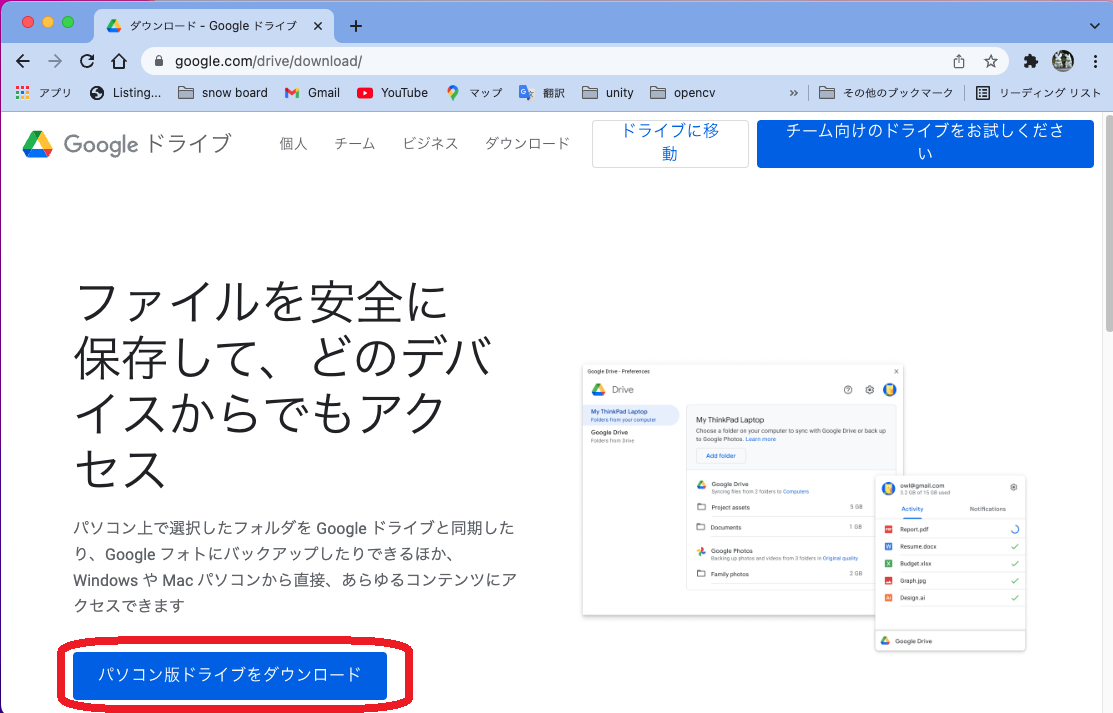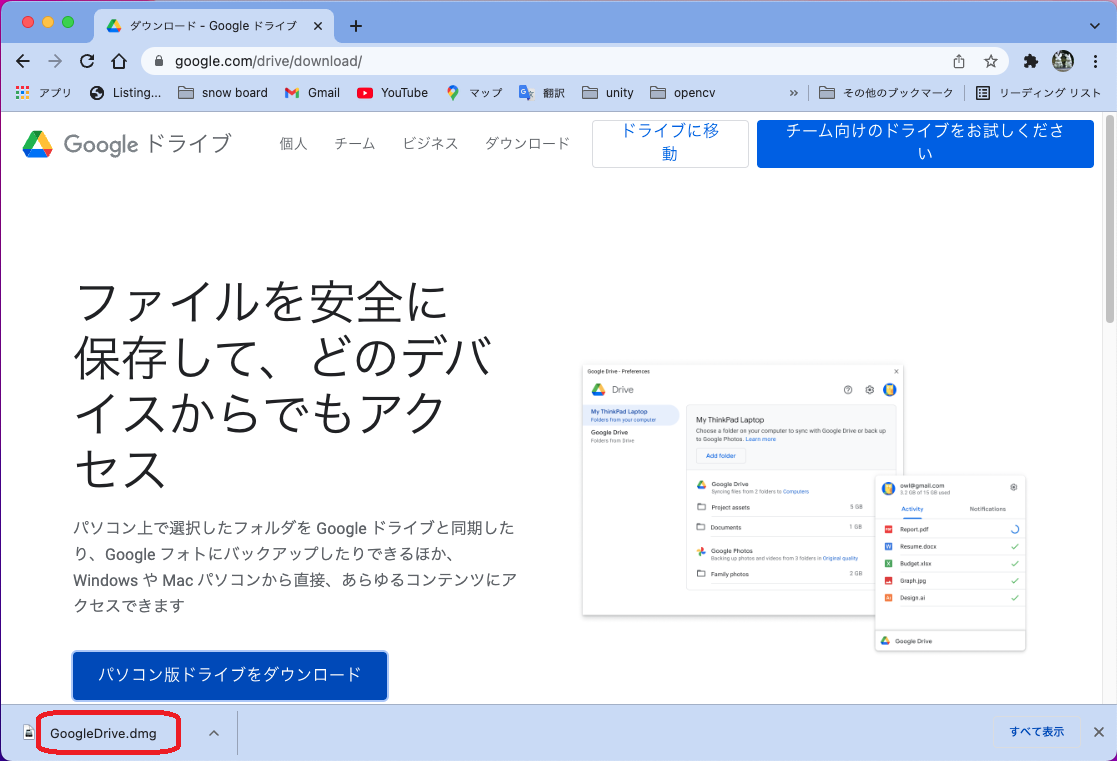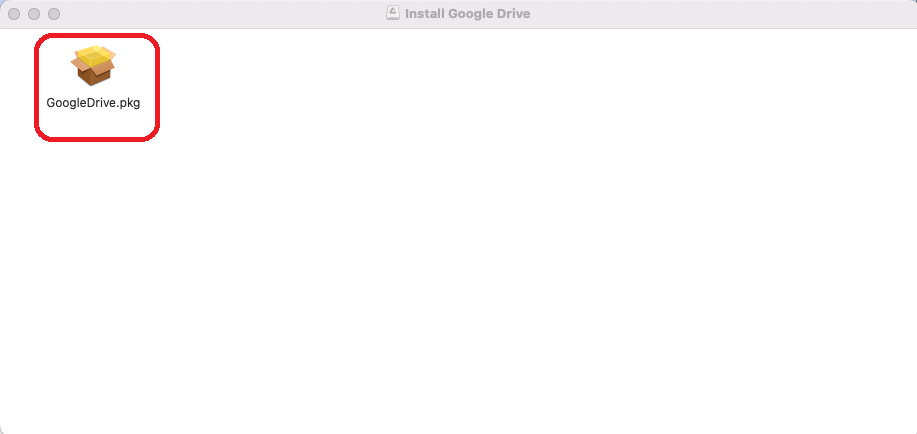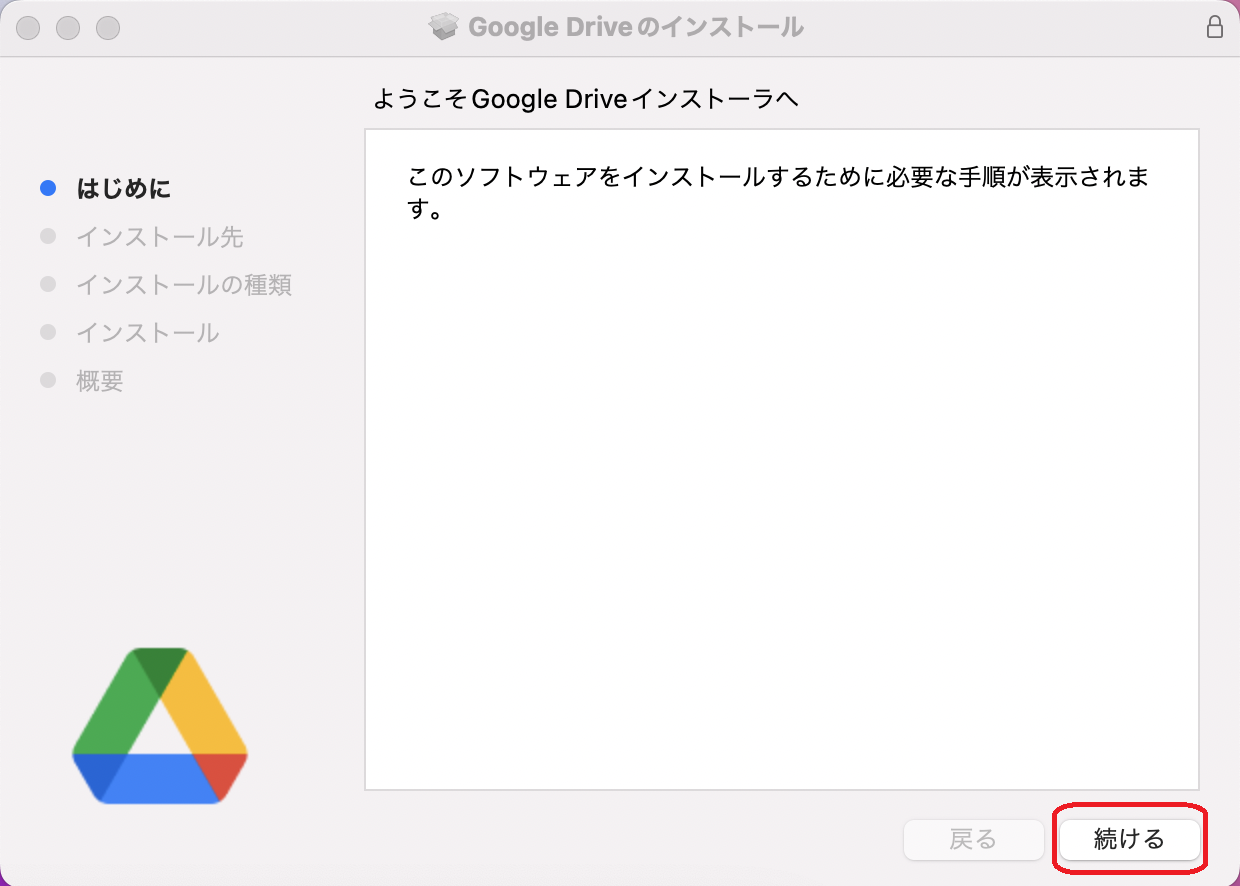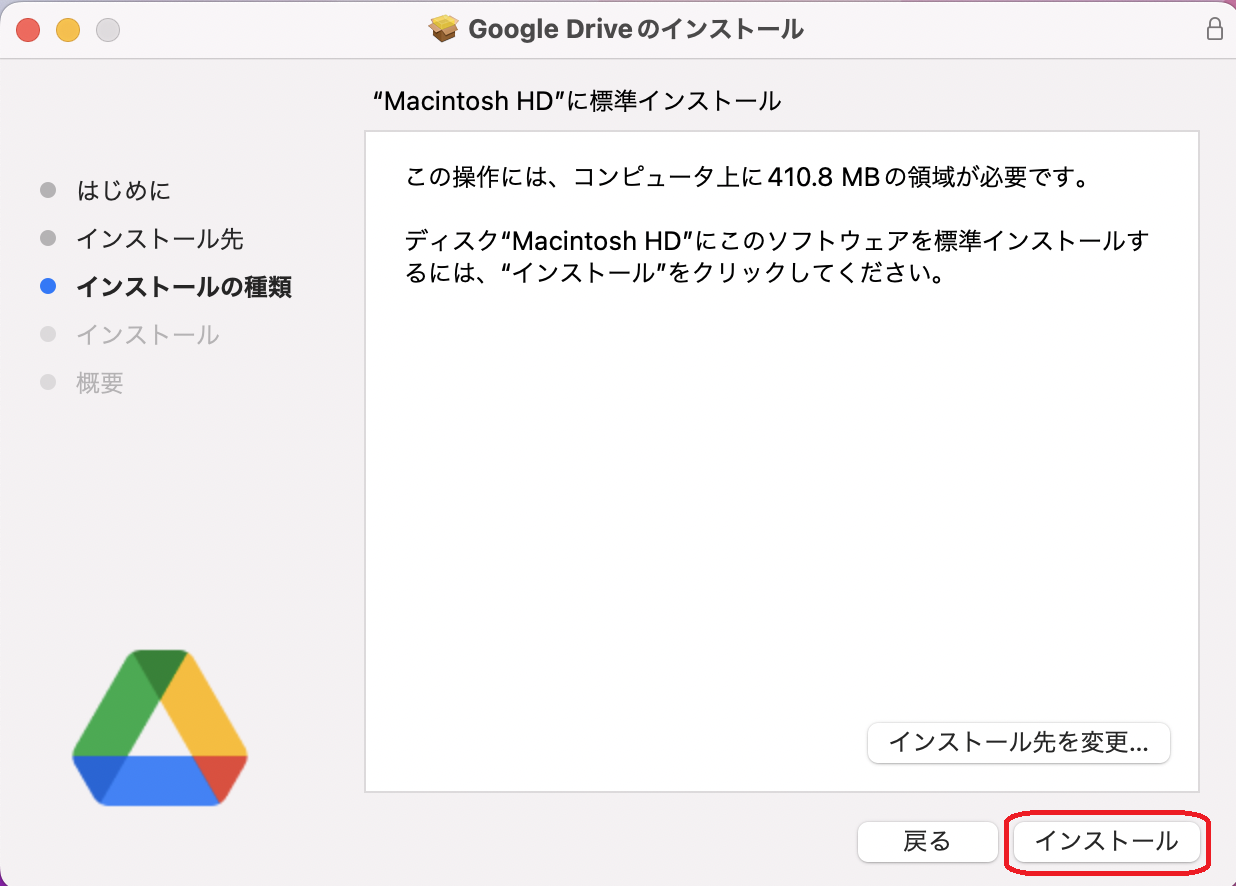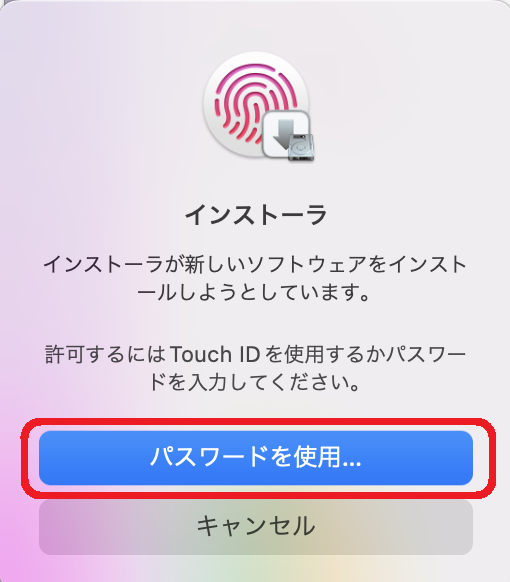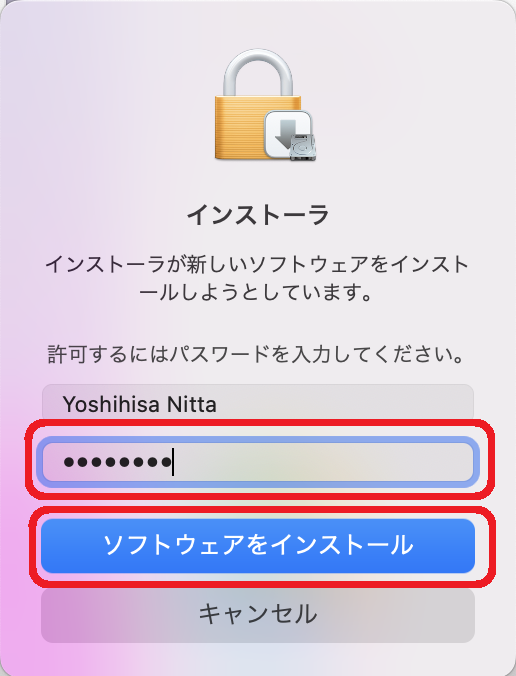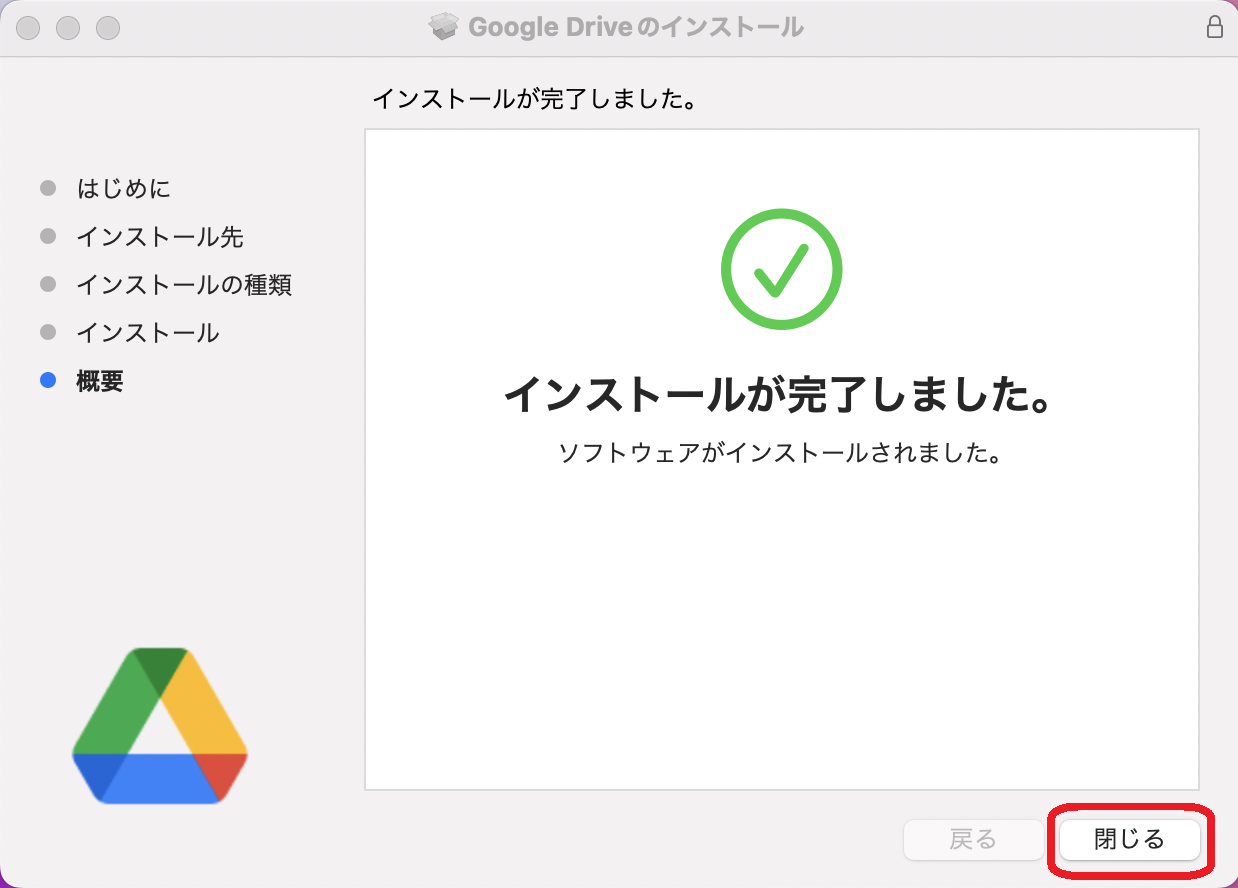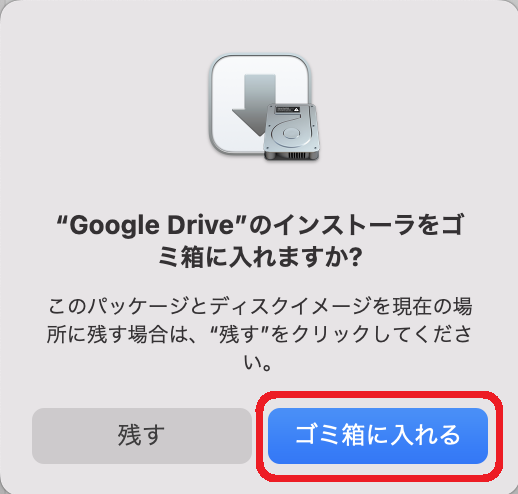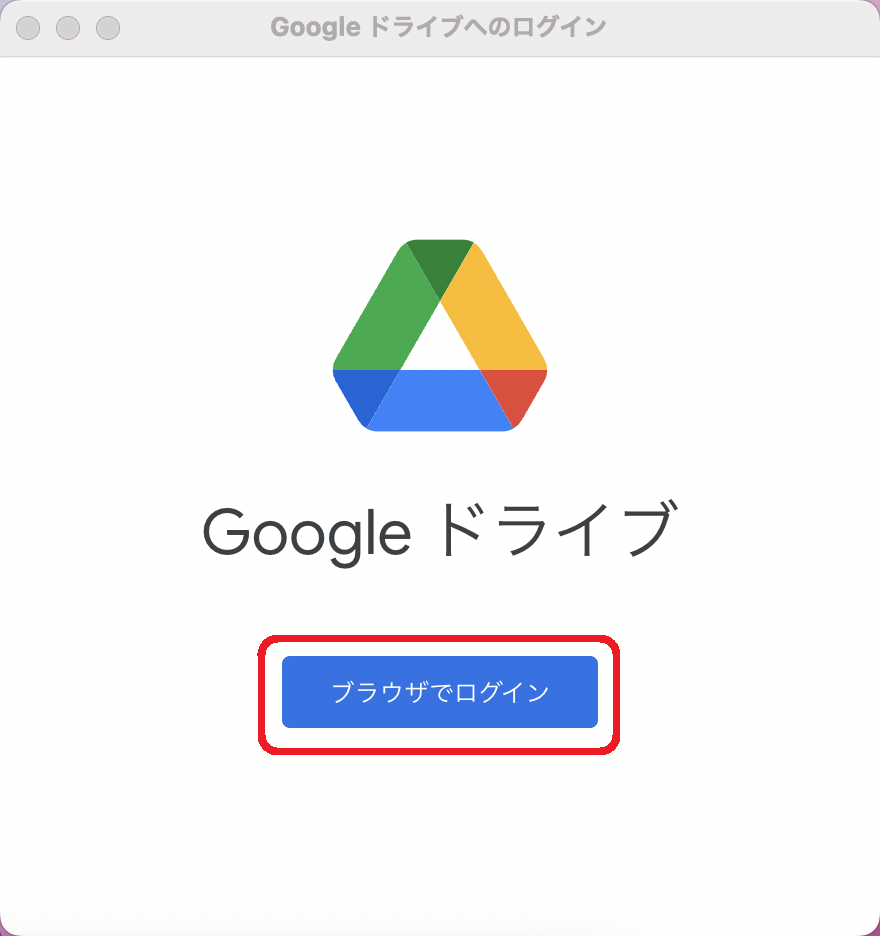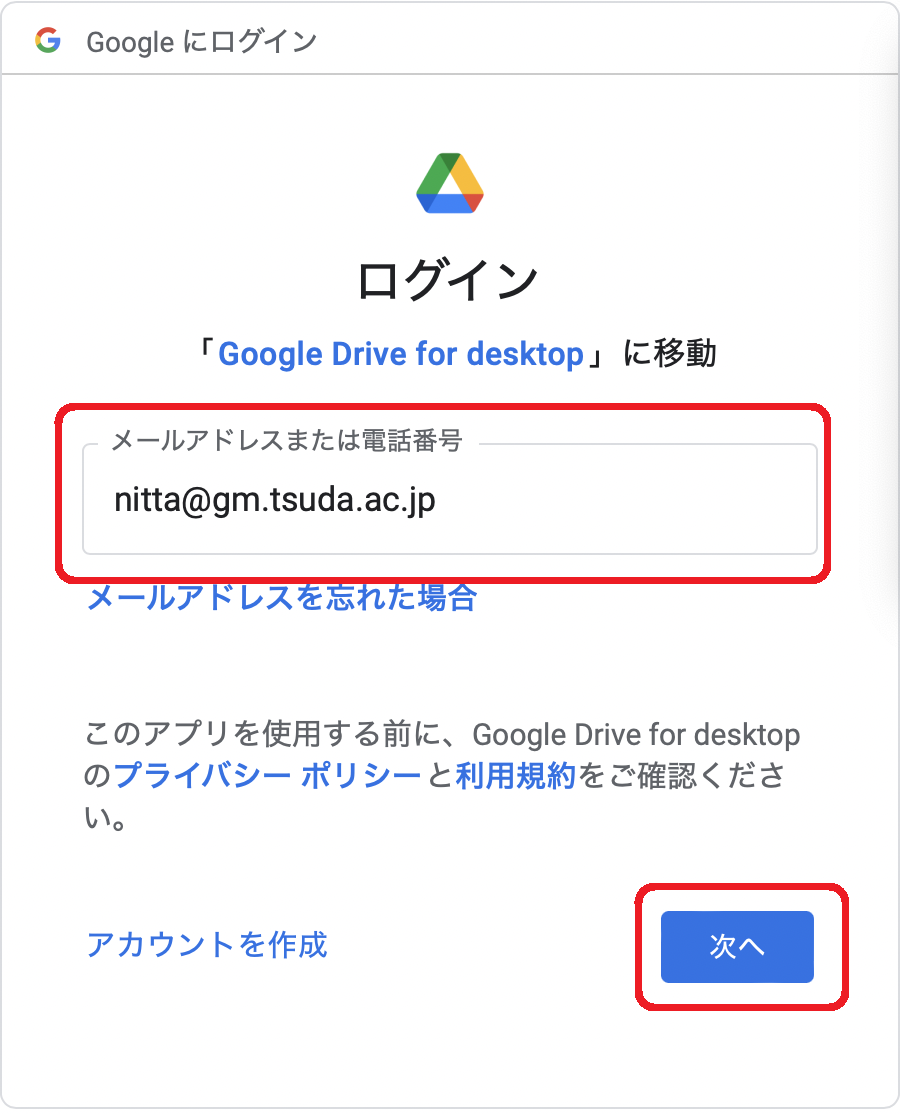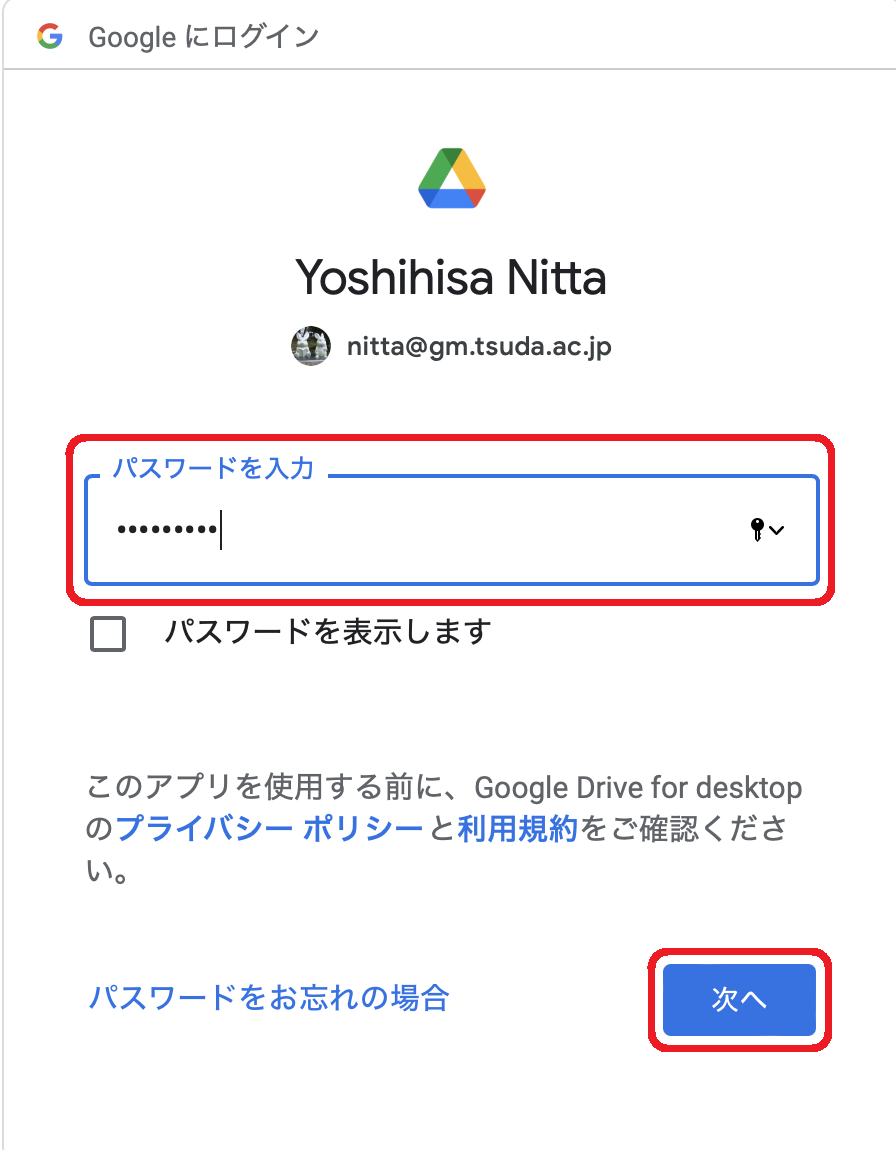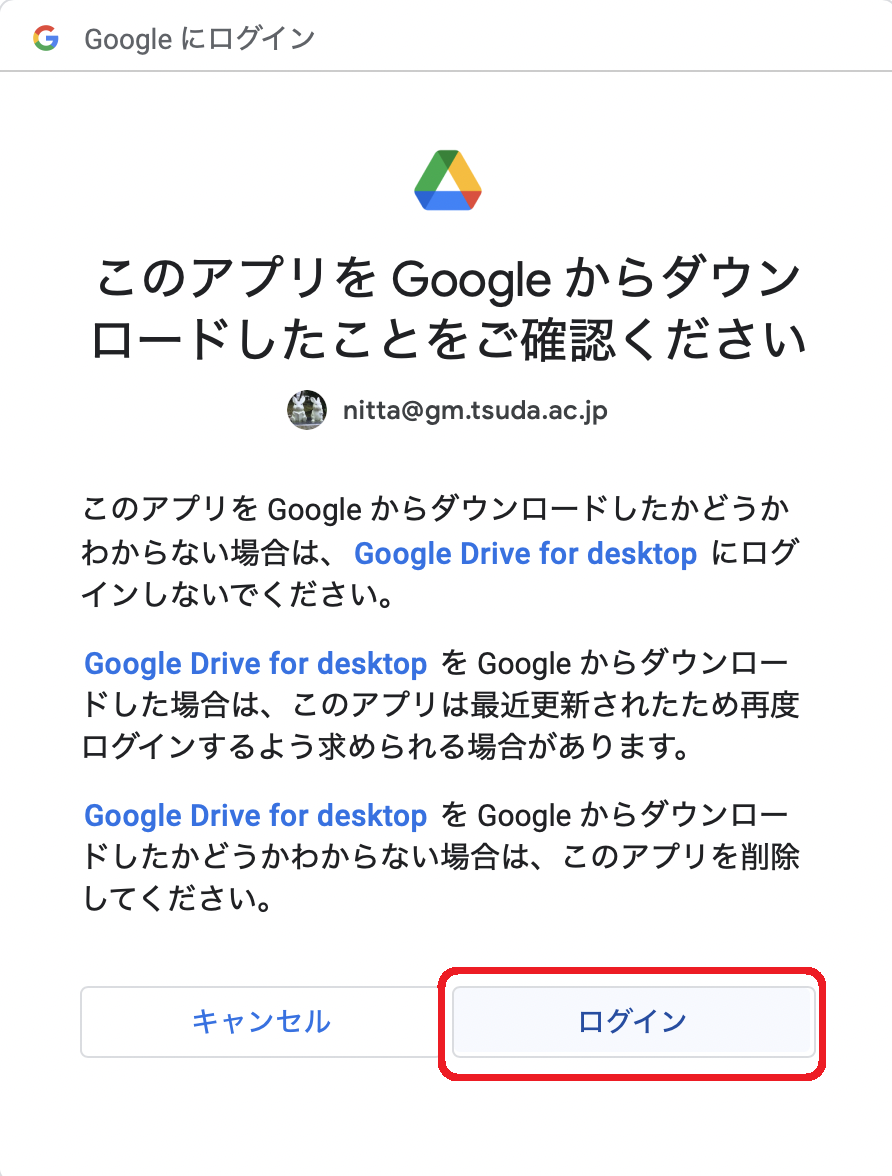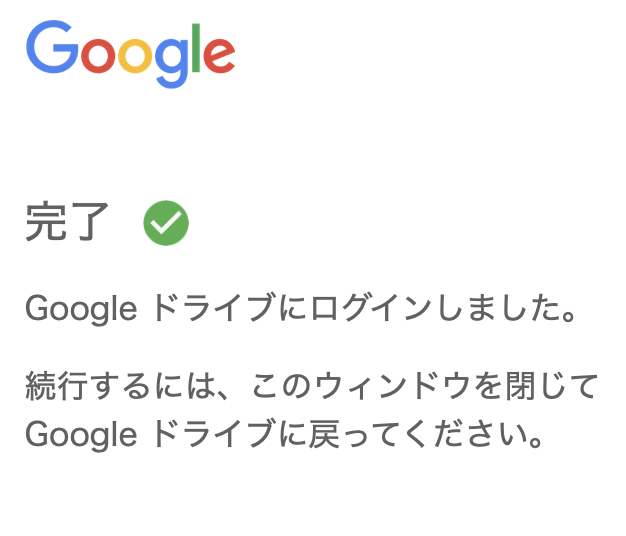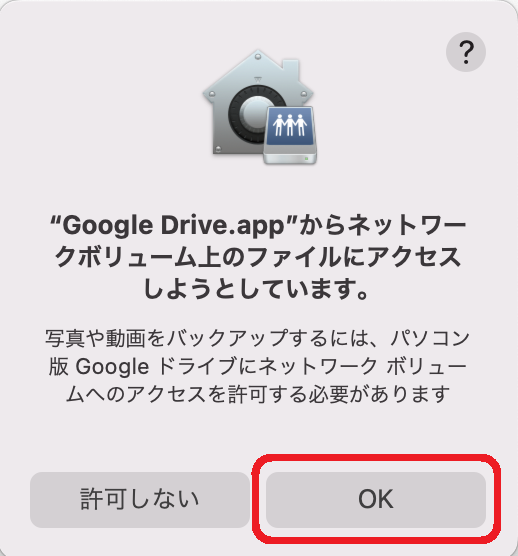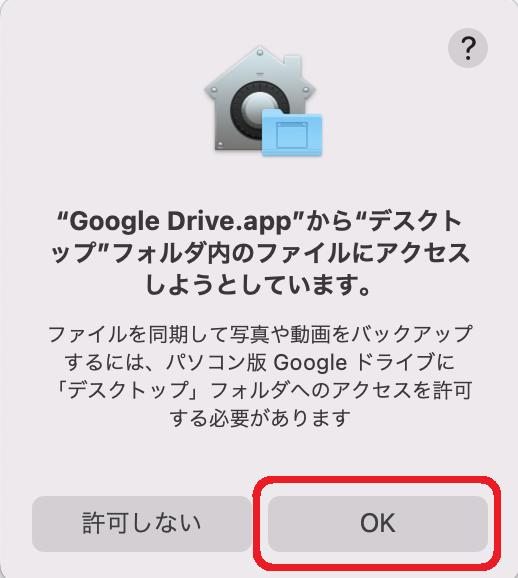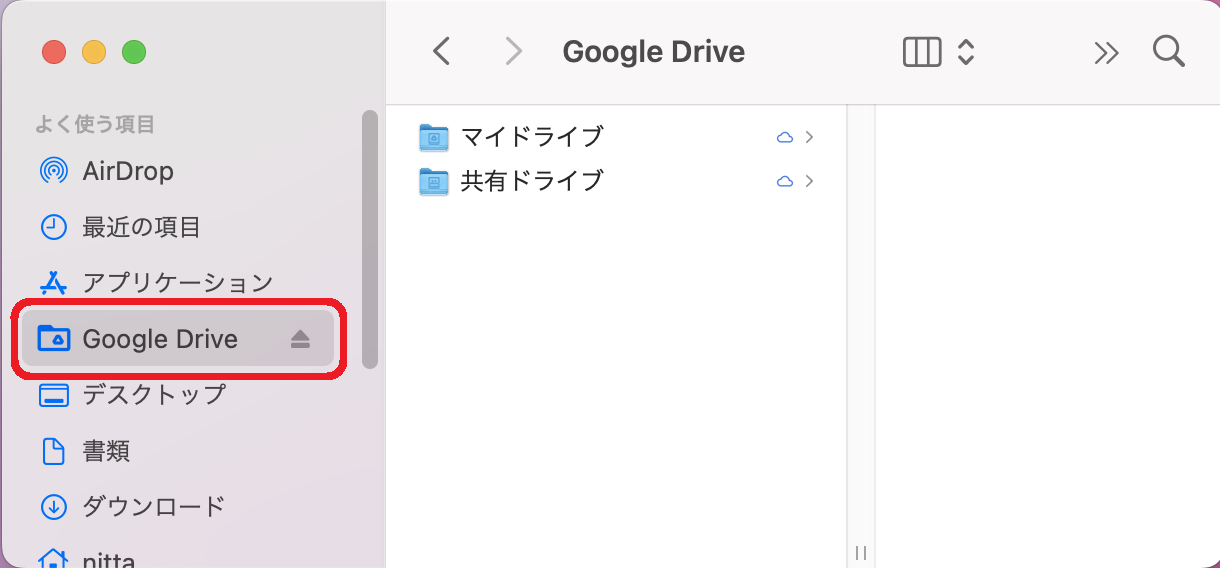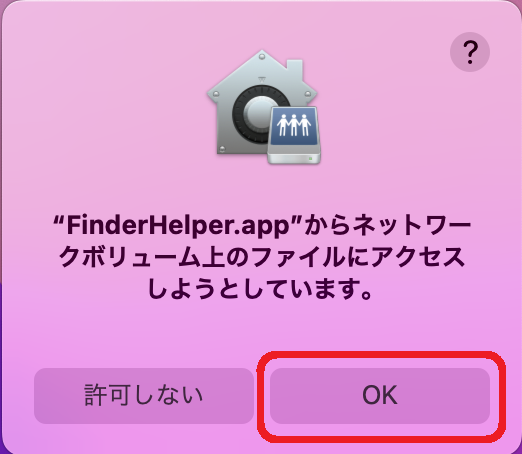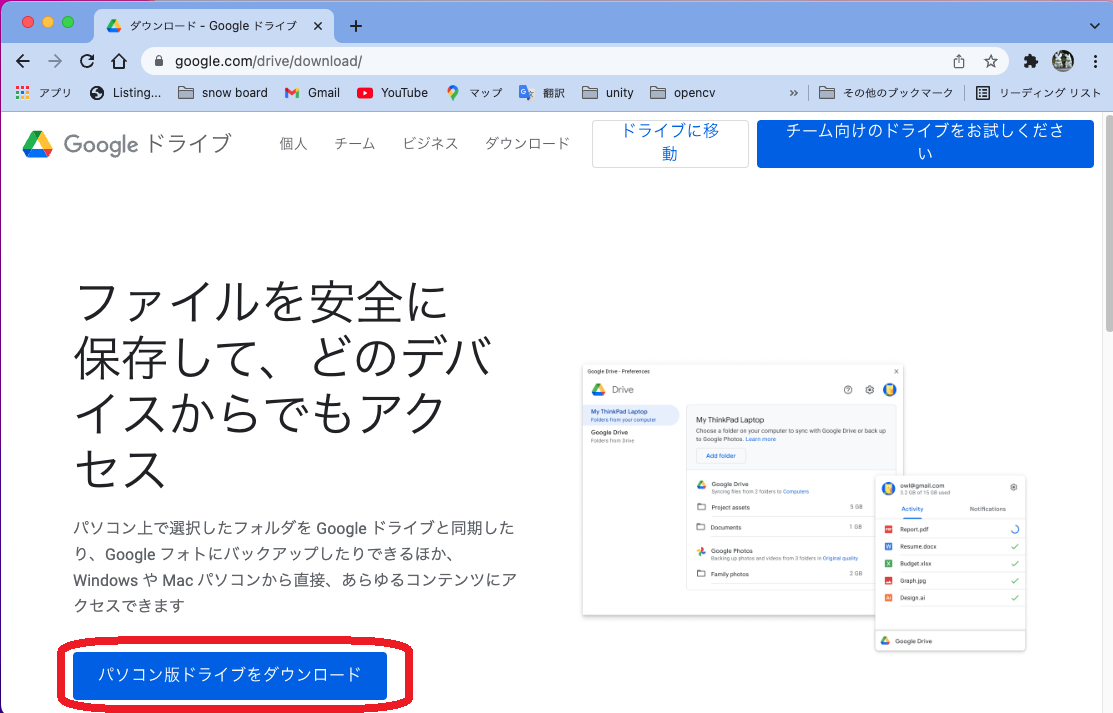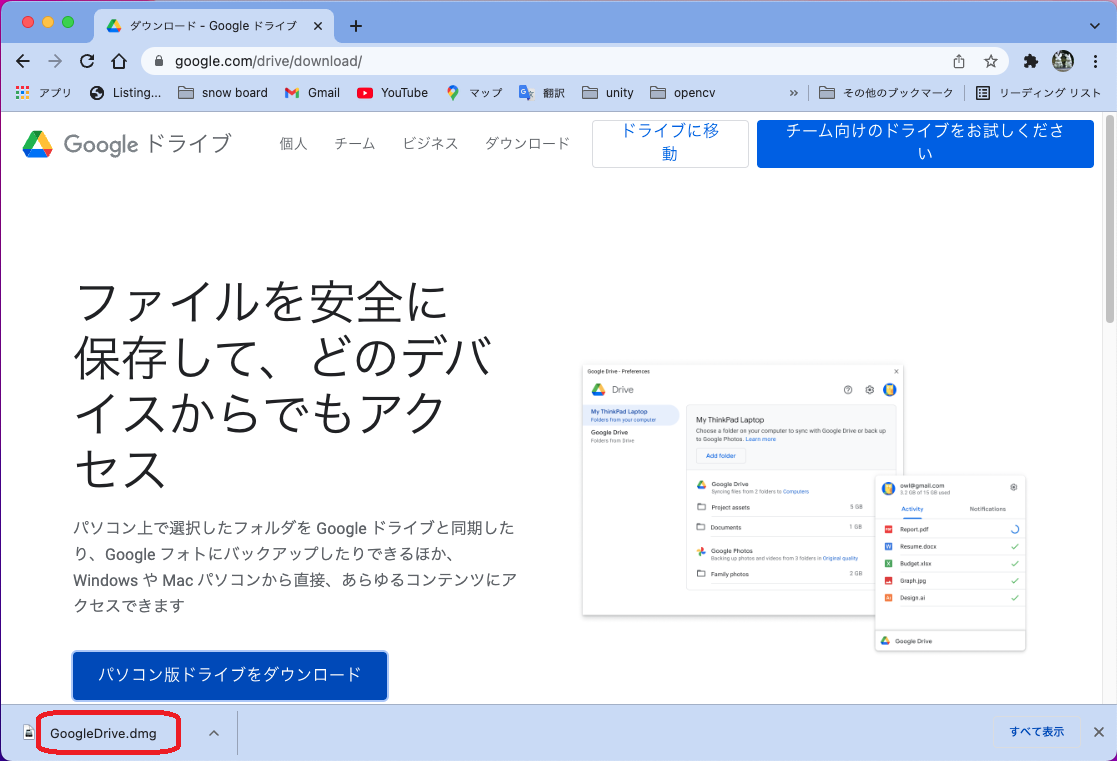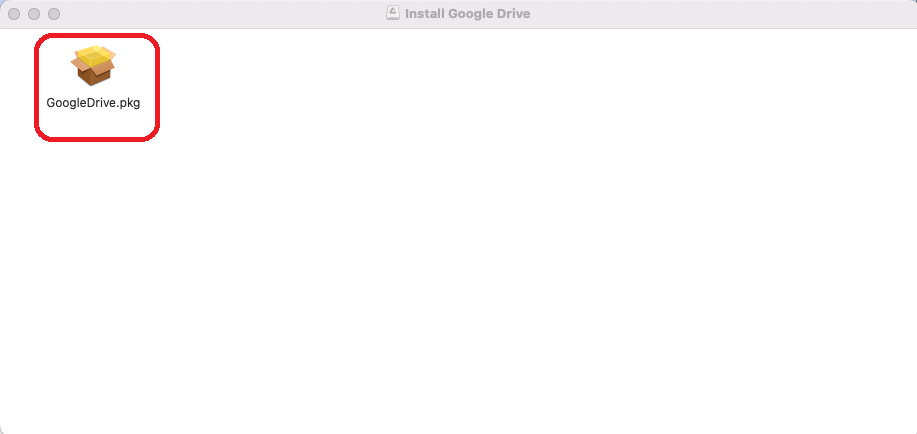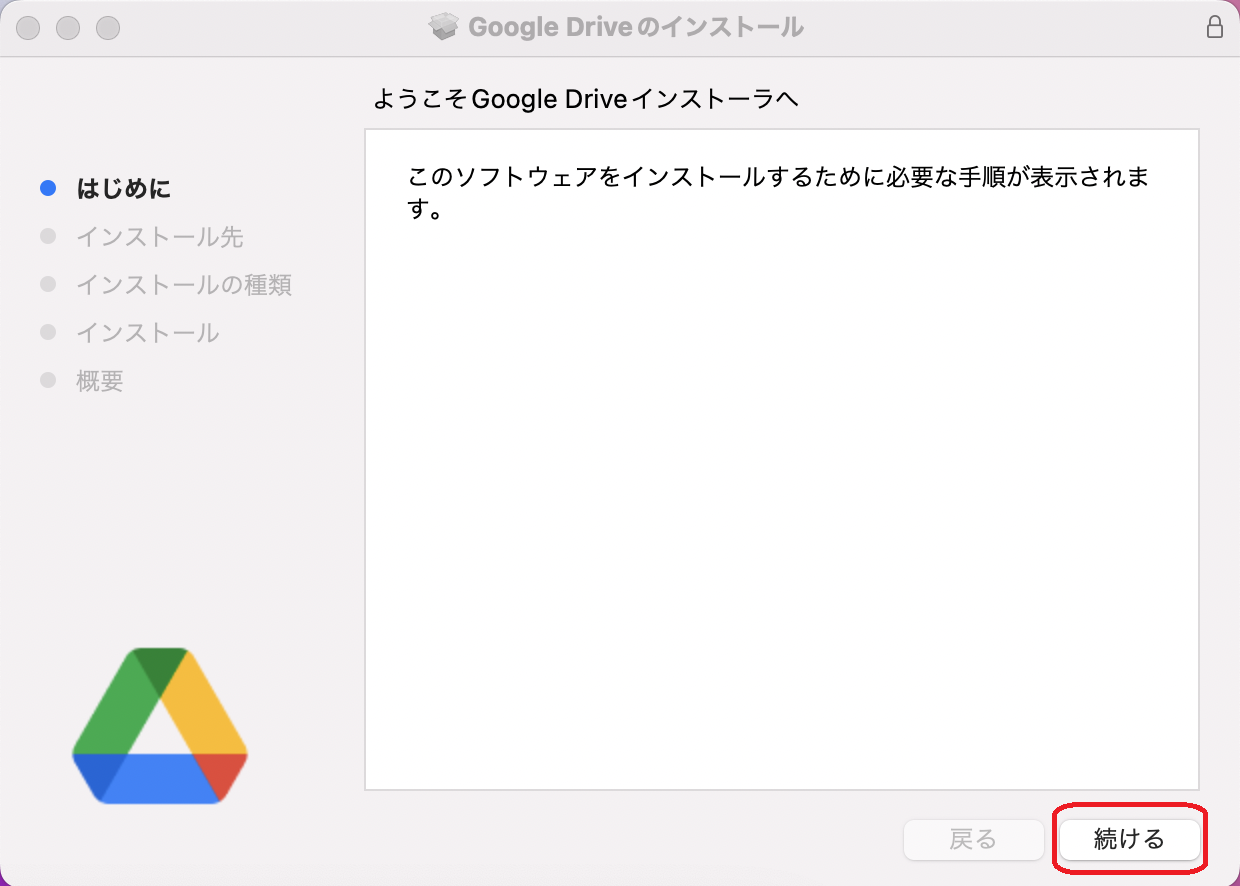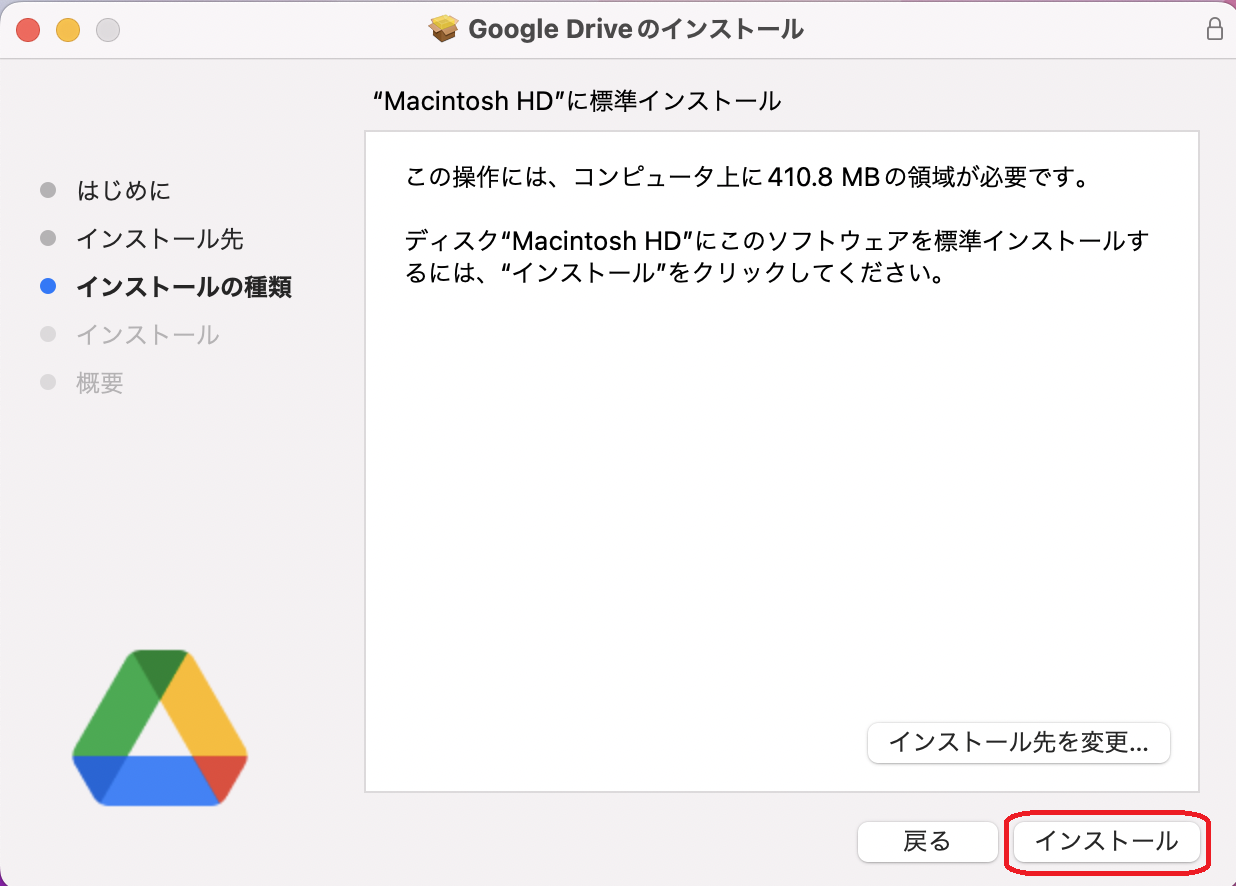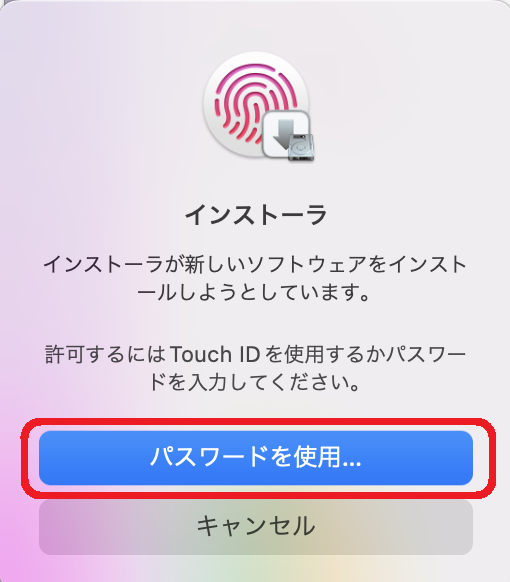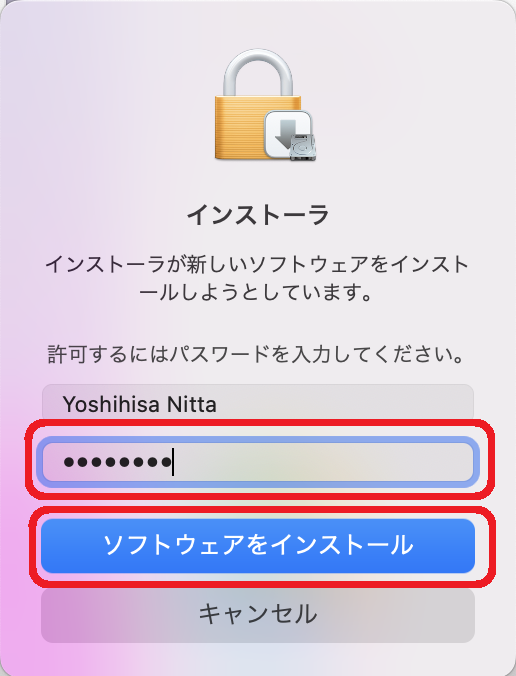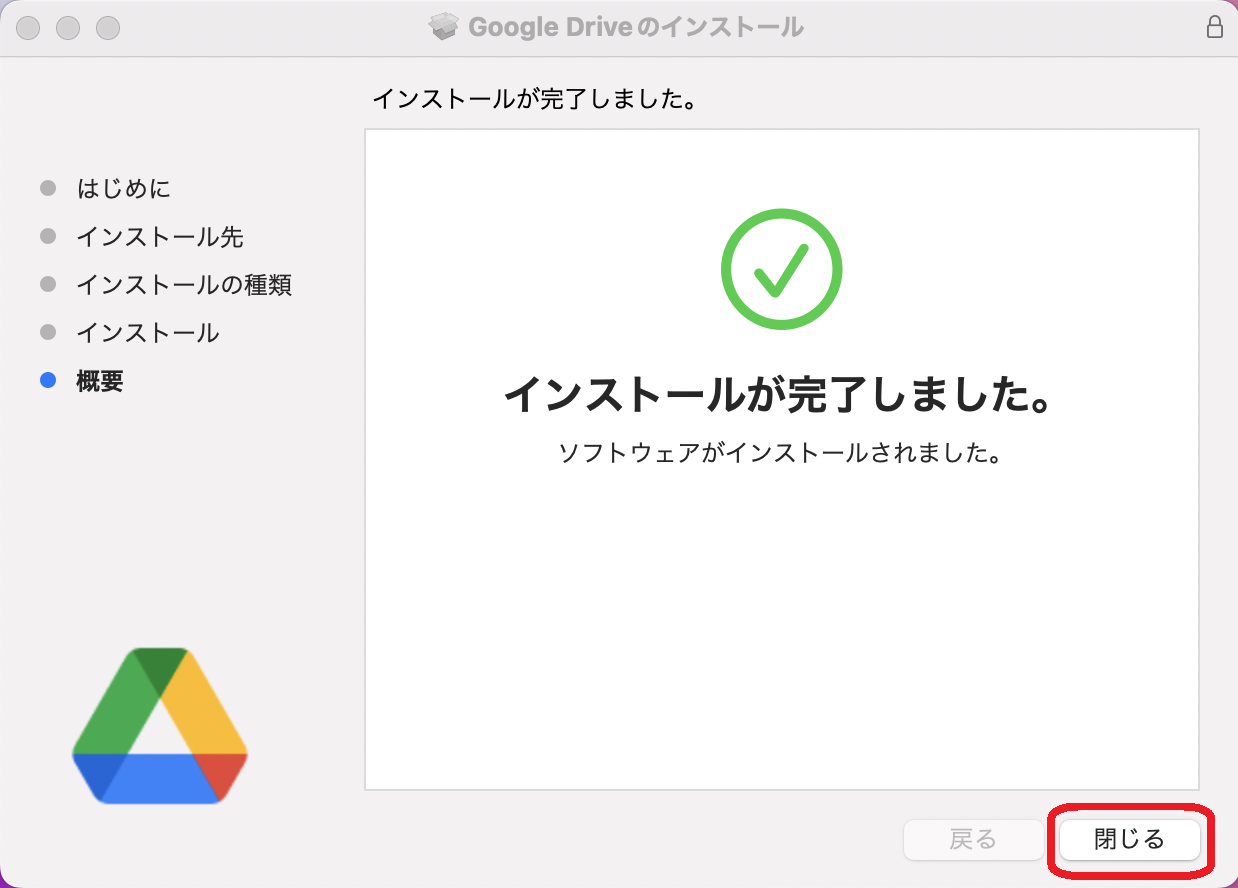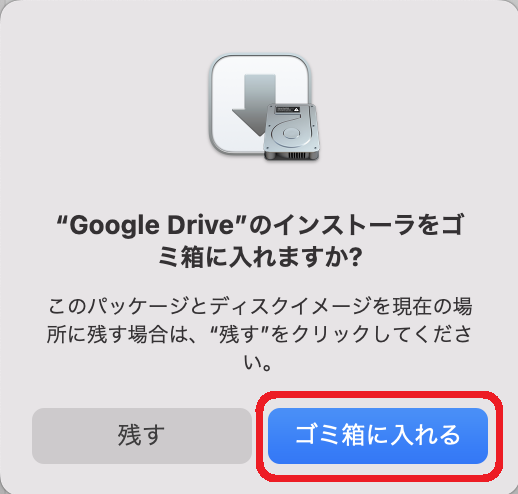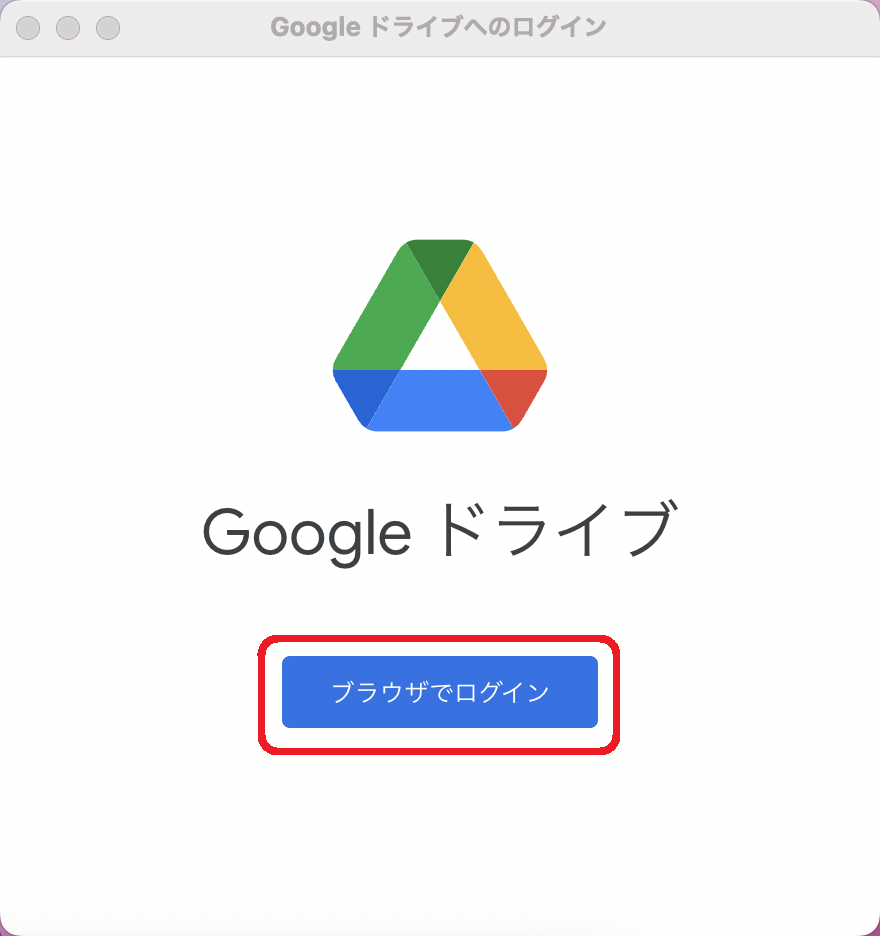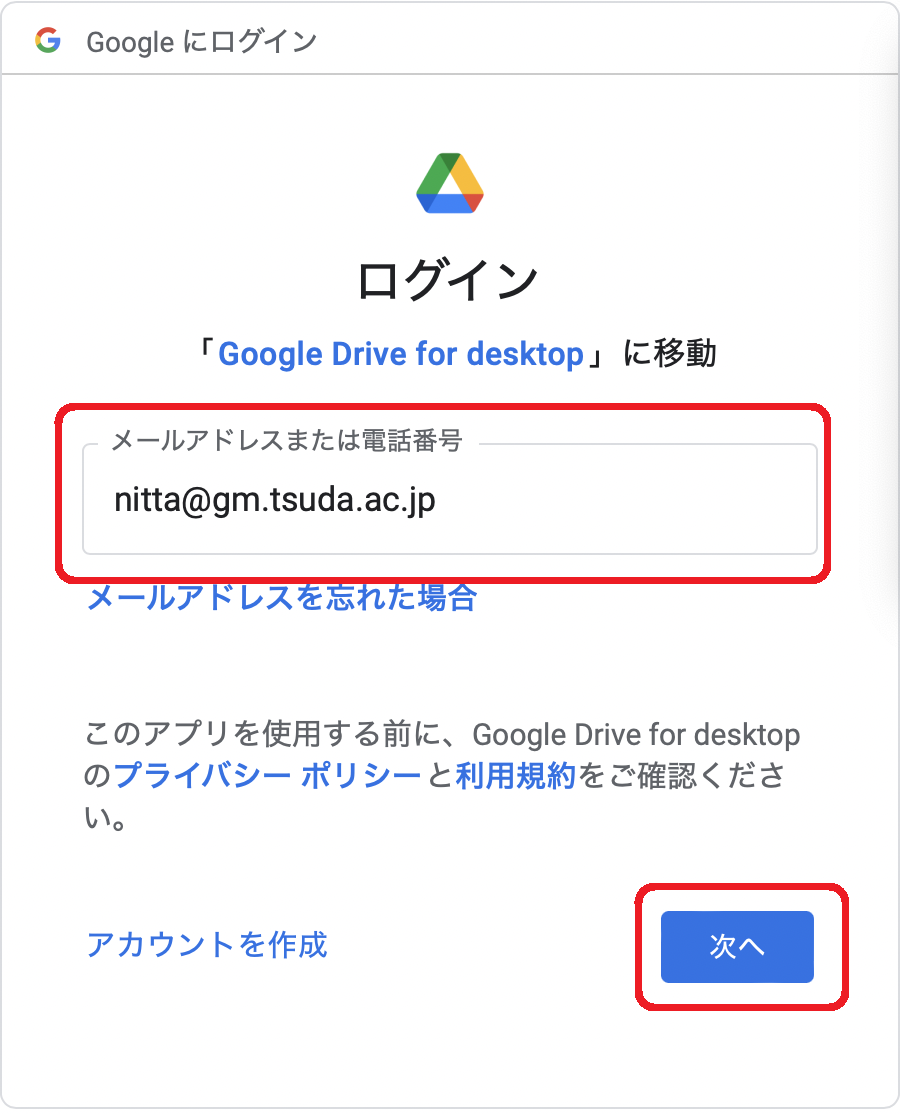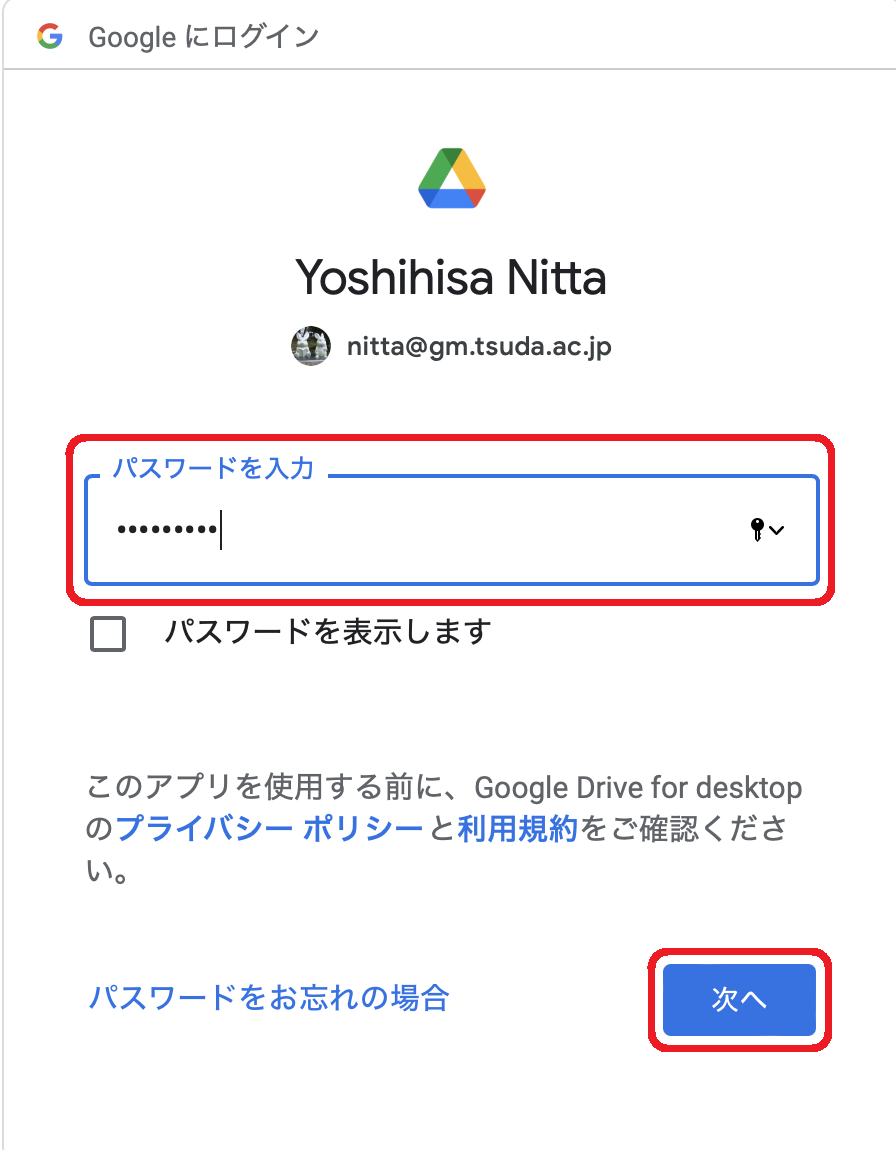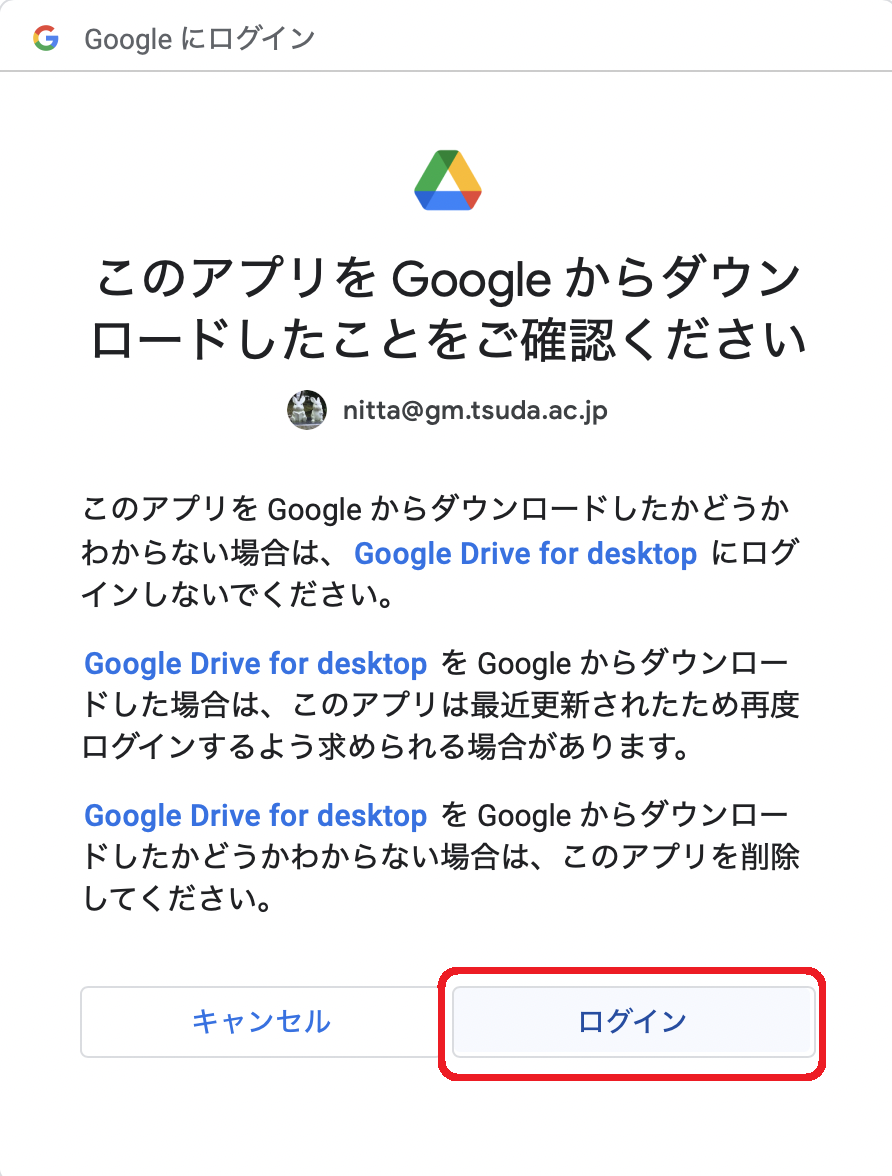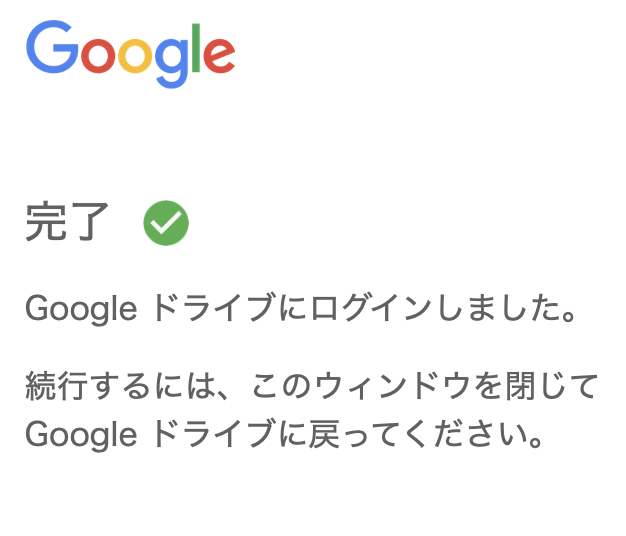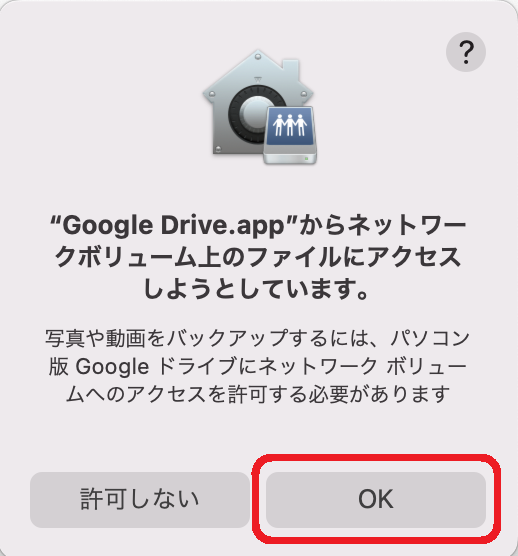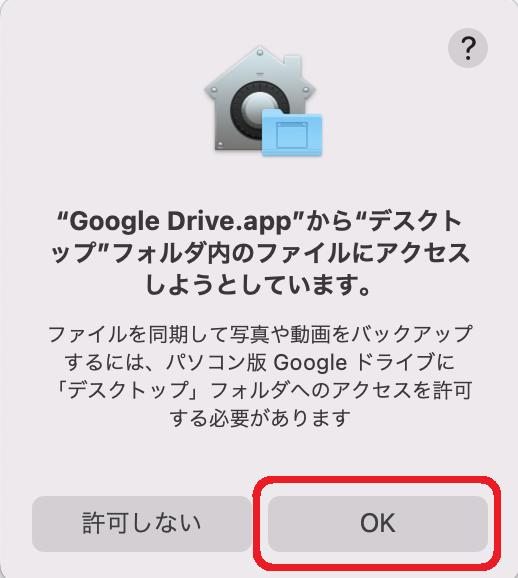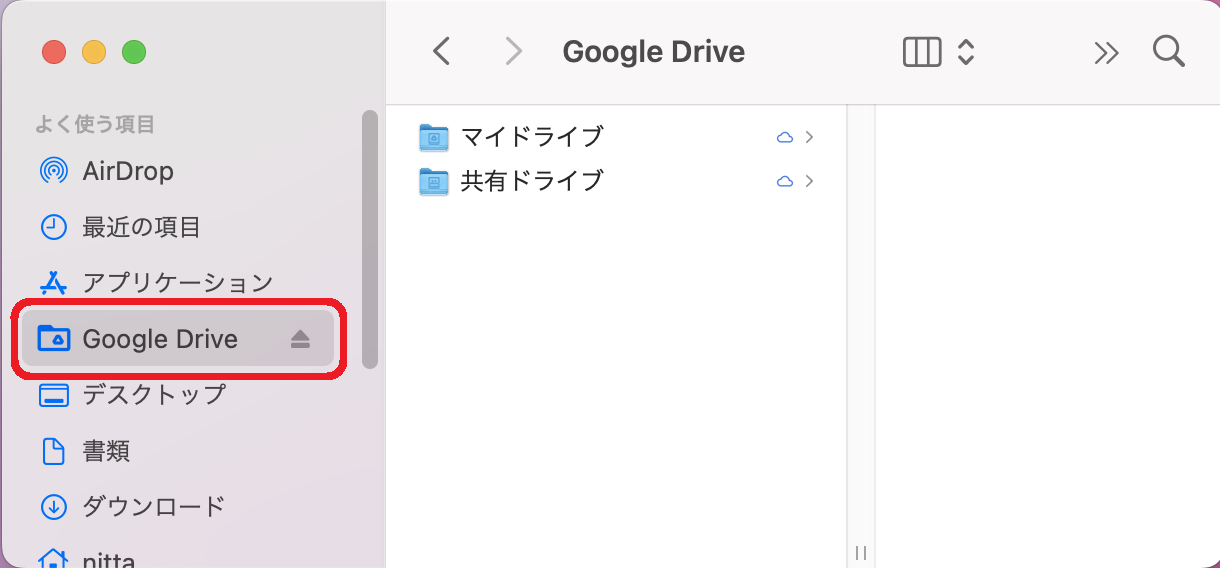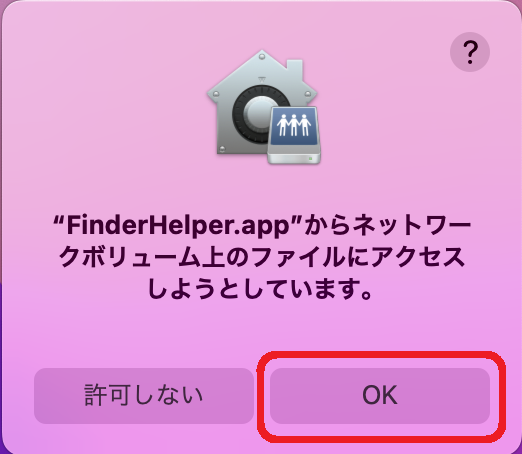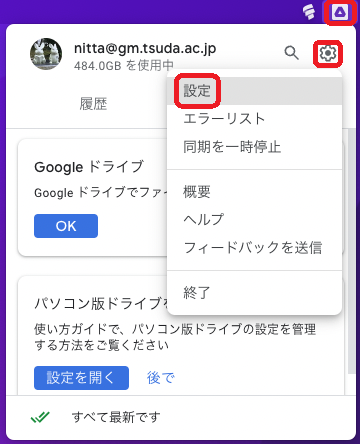2022/04/28 Updated by 
Mac arm64: GoogleDrive
パソコン版ドライブ
[Up]


Google Drive (パソコン版ドライブ) のインストール
Google Drive にパソコンからアクセスするためのアプリが
"Google Drive for desktop 「パソコン版ドライブ」" である。
2021/Oct/14 にリリースされた v52.0 から Apple Silicon (M1) 搭載の macOS に完全対応した。
このインストール方法について説明する。
- ブラウザ (たとえば Google chrome) で、
Google Drive の公式ダウンロードページ
にアクセスして、「パソコン版ドライブをダウンロード」をクリックしてダウンロードする。
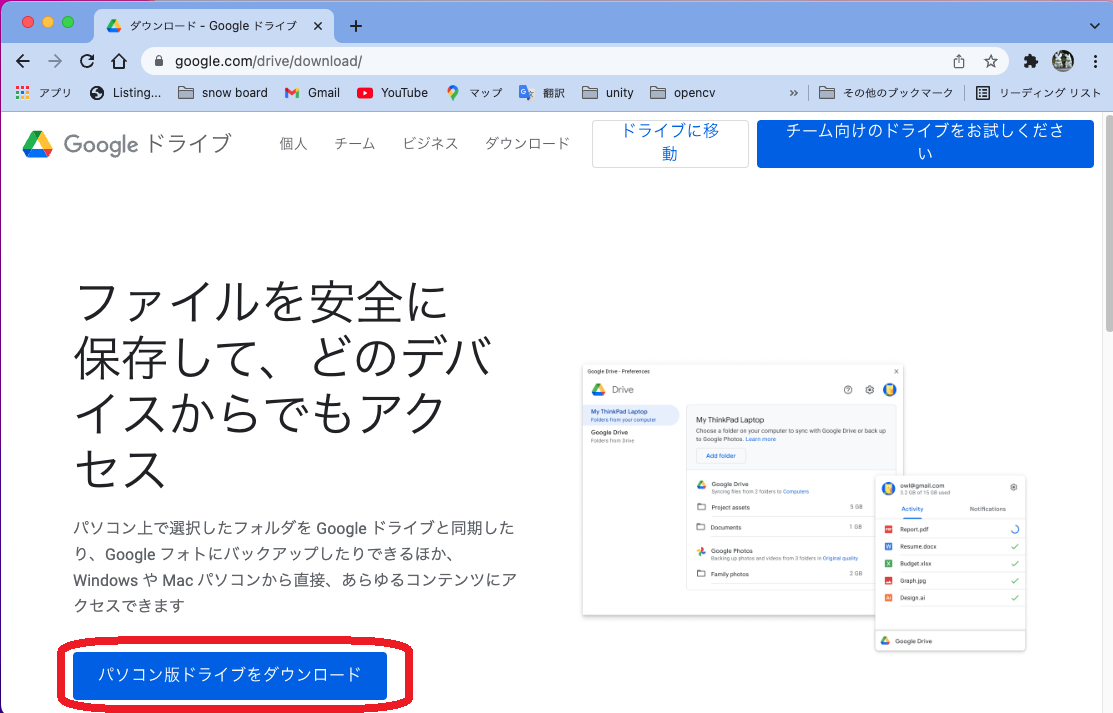
- ダウンロードしたファイル GoogleDrive.dmg をクリックして、展開する。
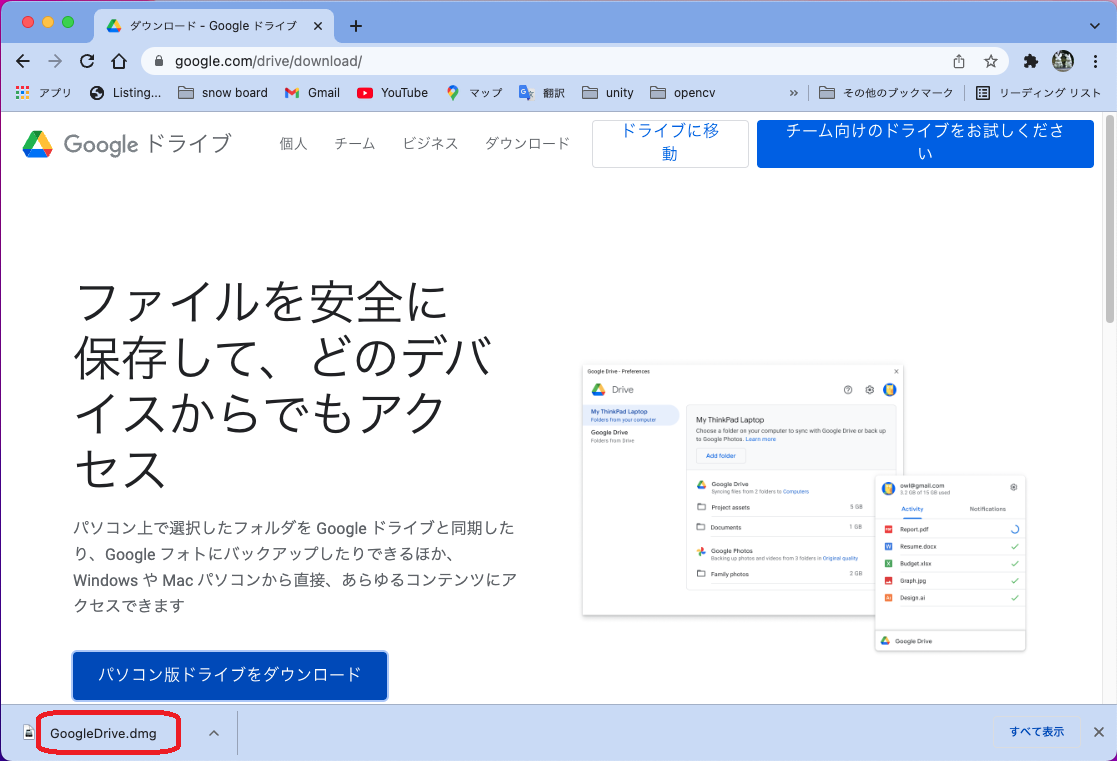
- (Optional ) ファインダーからダウンロードしたファイルをクリックしても展開できる。
- "Install Google Drive" ウィンドウの中の GoogleDrive.pkg をクリックしてインストールを開始する。
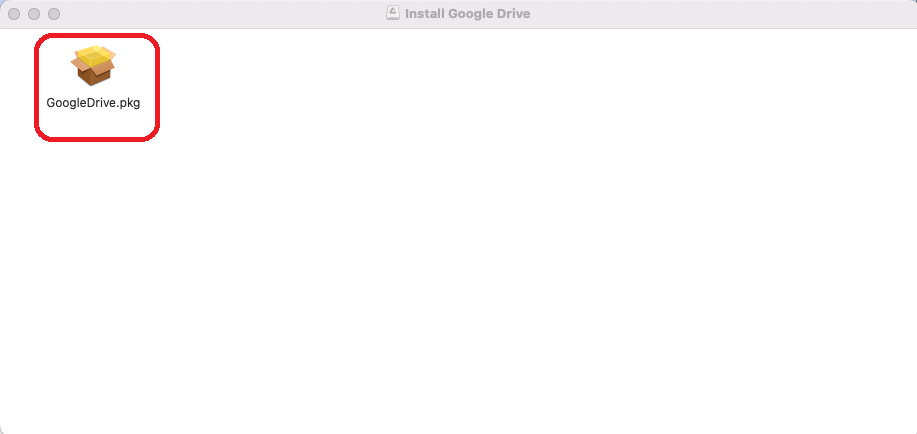
- 「Google Drive のインストール」でインストールを続ける。
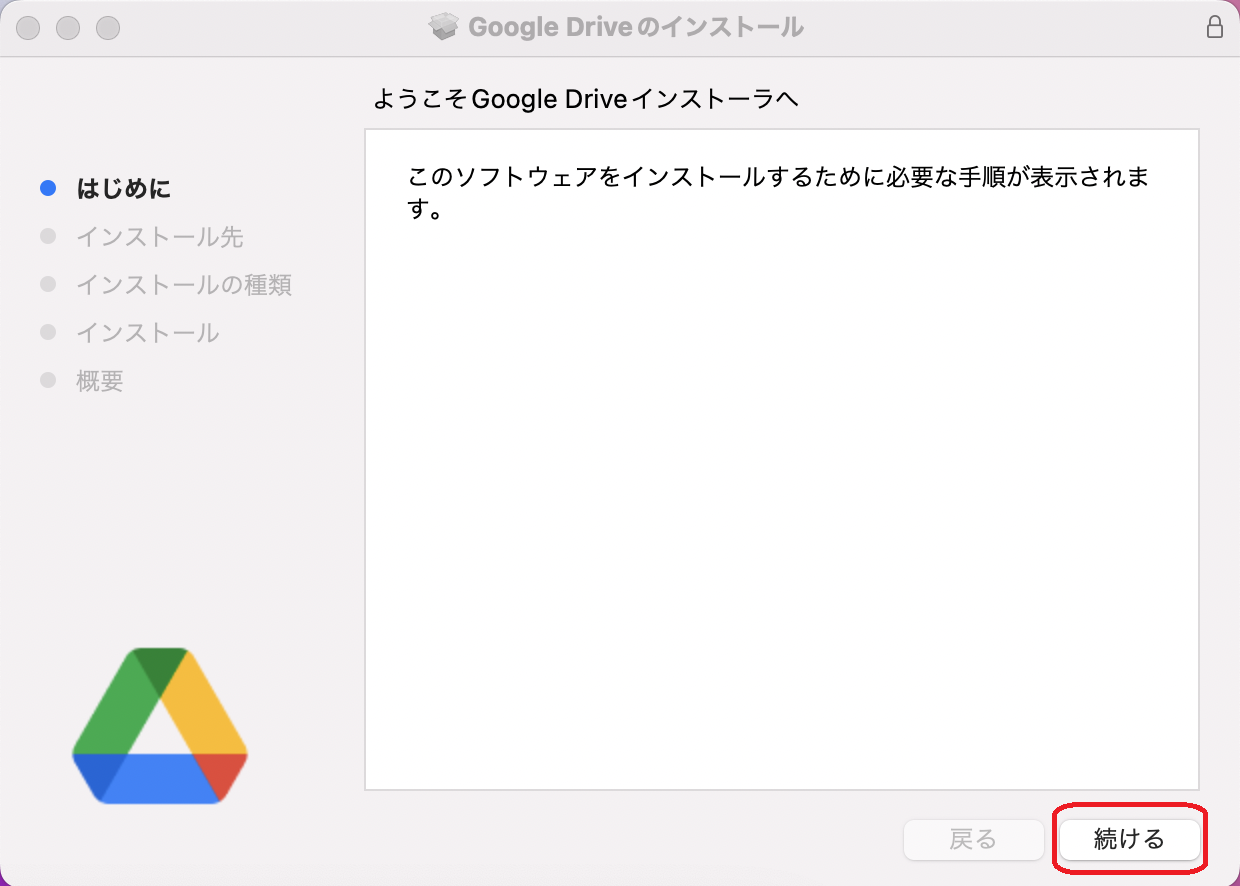
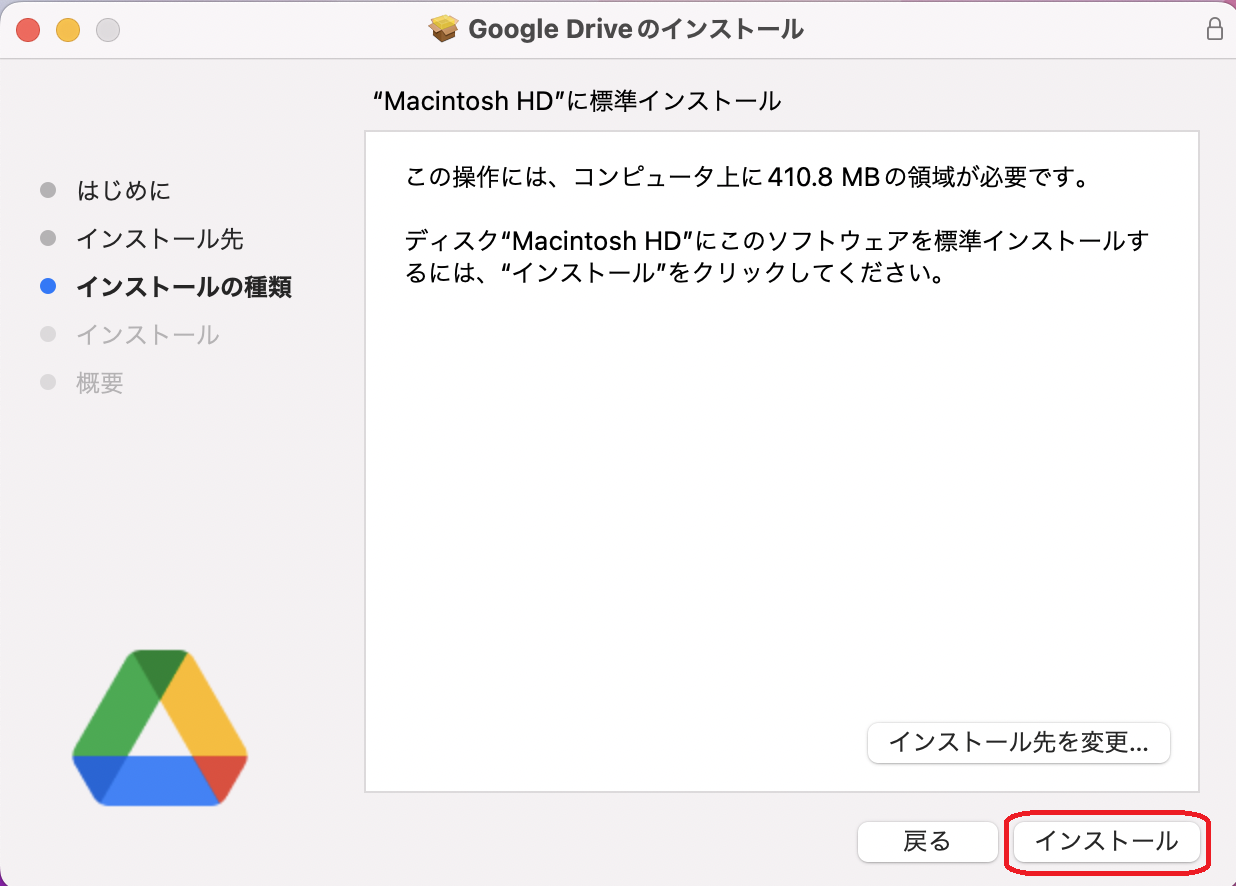
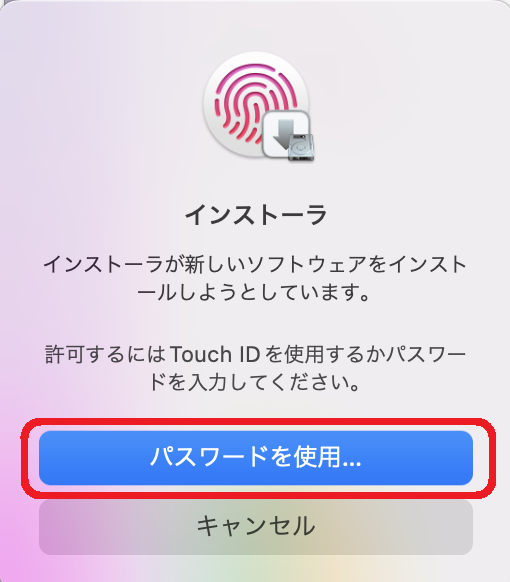
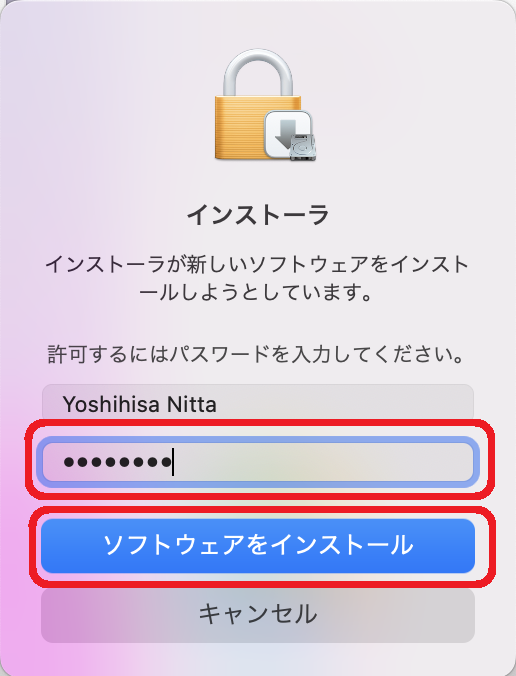
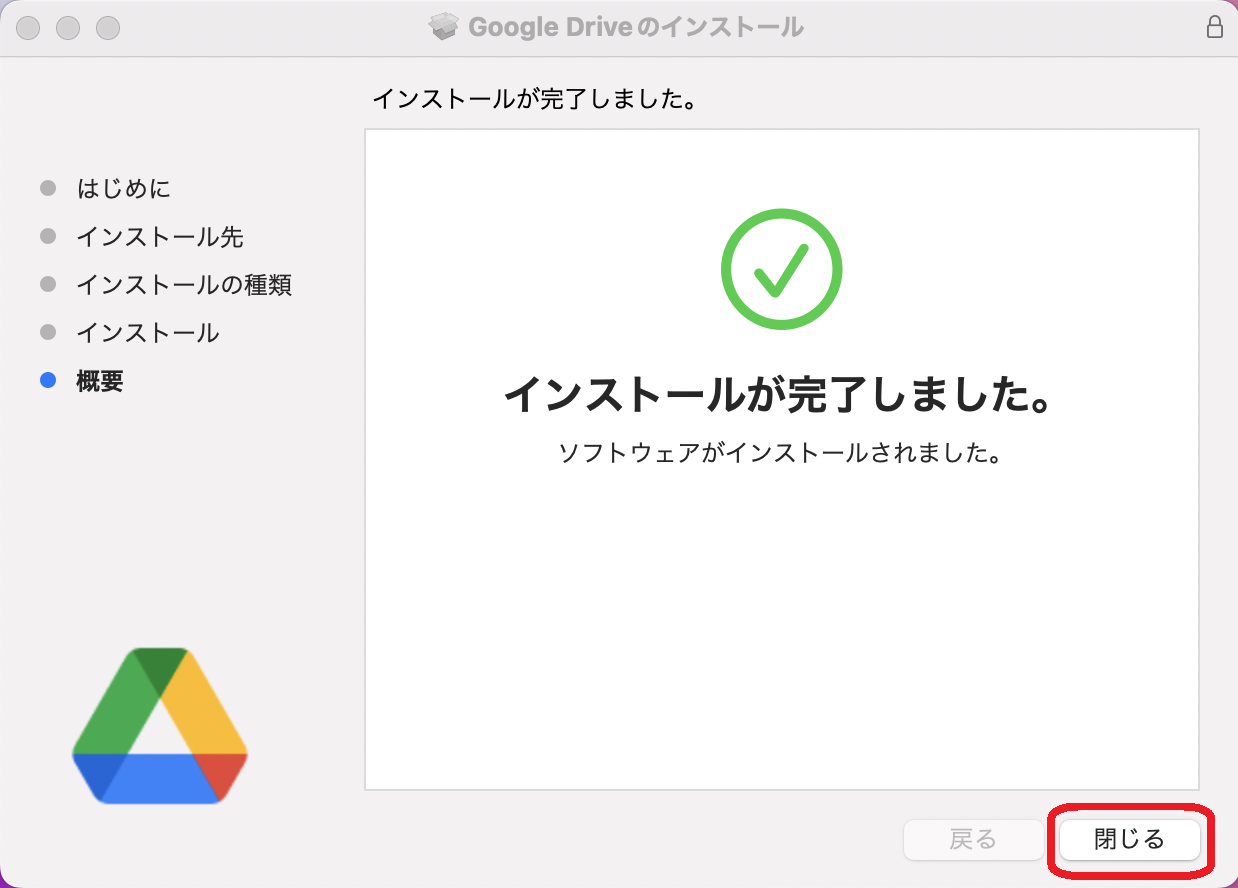
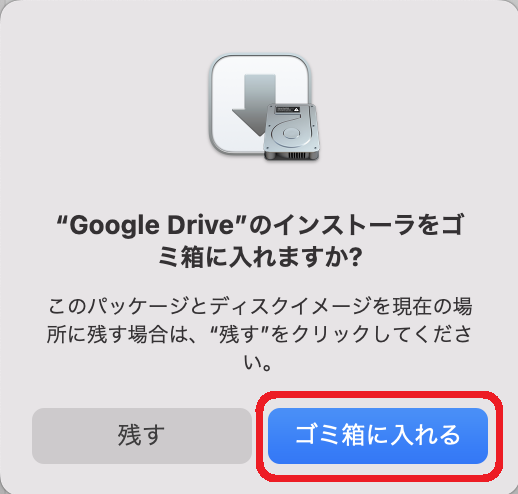
- 「Google Drive へのログイン」のウィンドウがポップアップするので、ログインする。
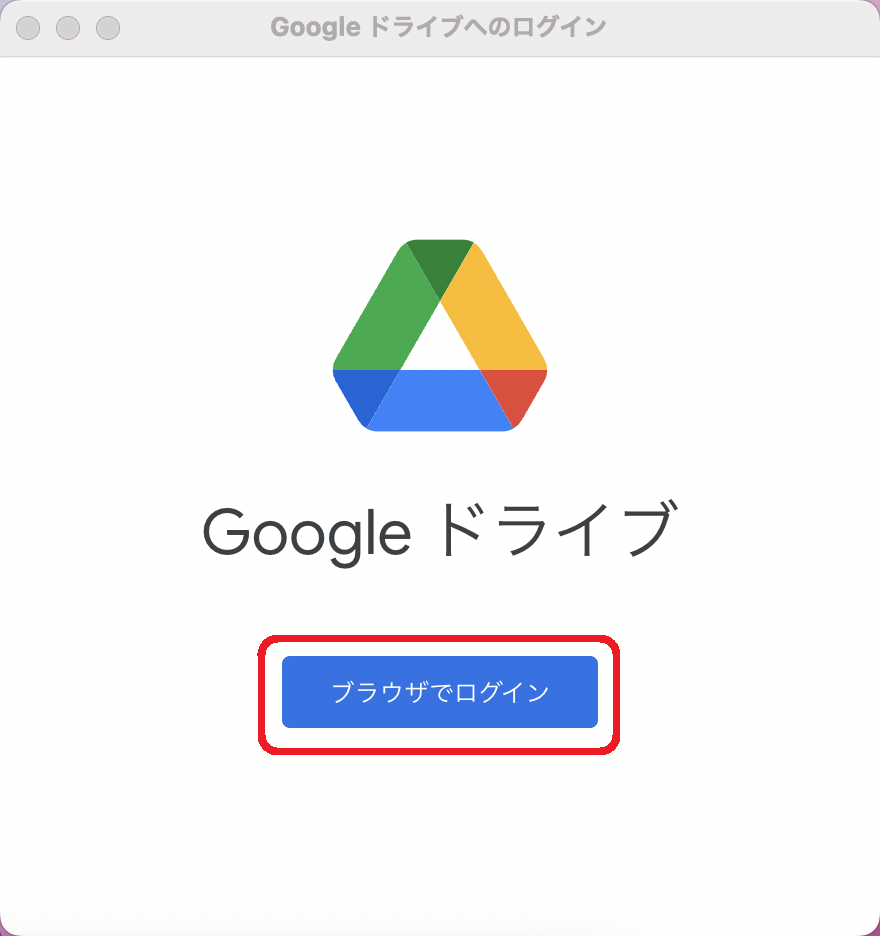
- ブラウザが自動で開くので、「Google へログイン」する
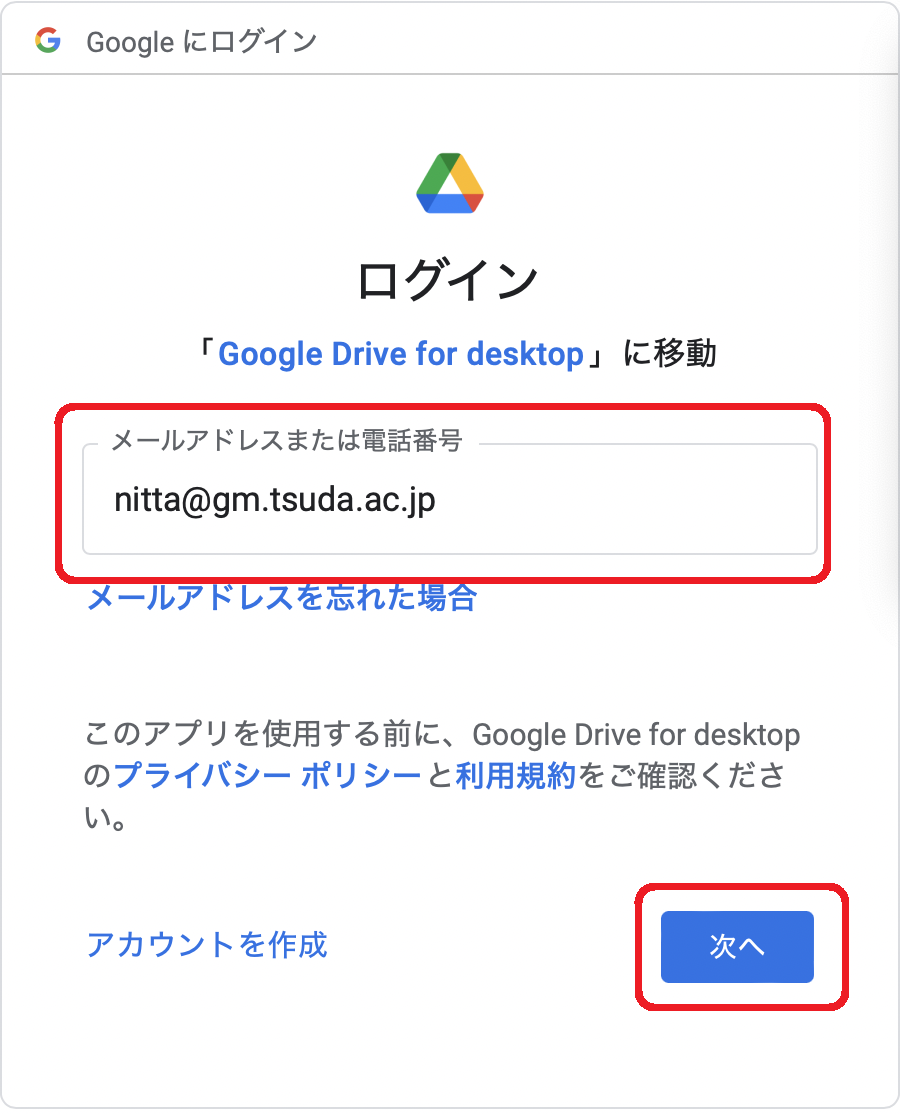
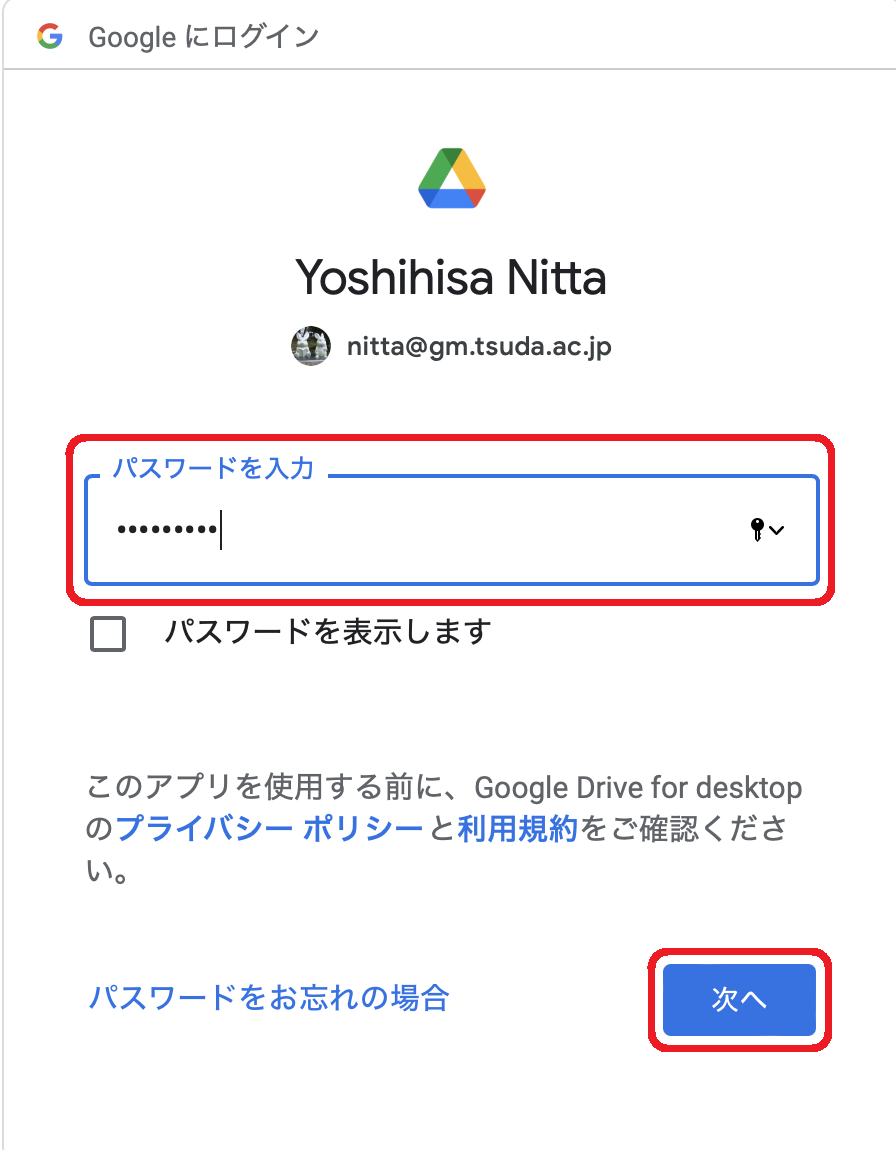
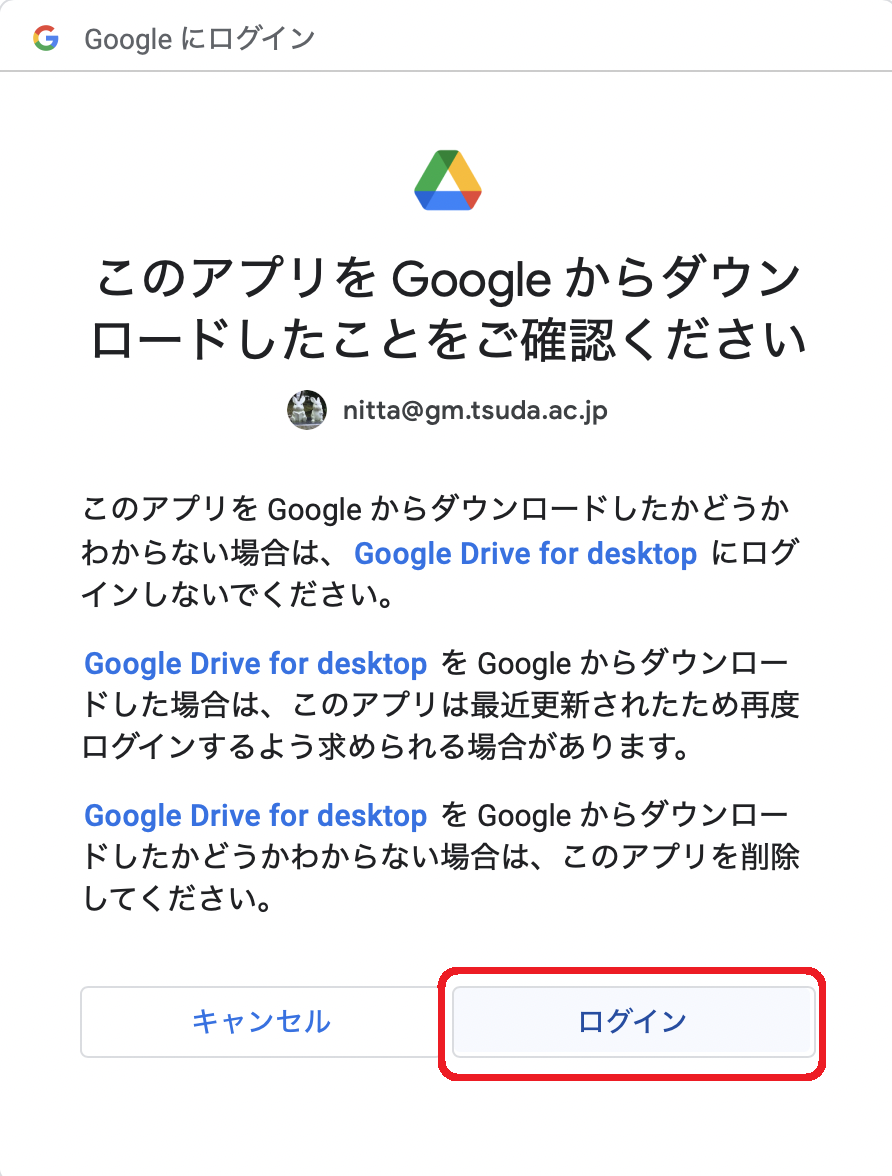
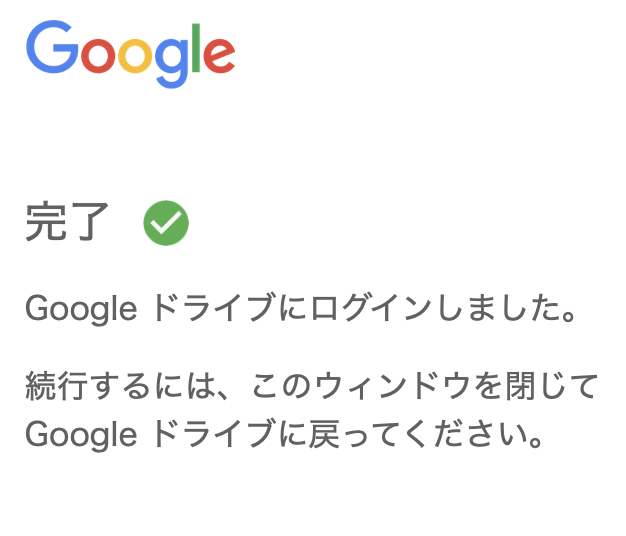
- Google Drive が「ネットワークボリュームのファイル」や「ドキュメント以下のファイル」にアクセスしようとするので、許可する。
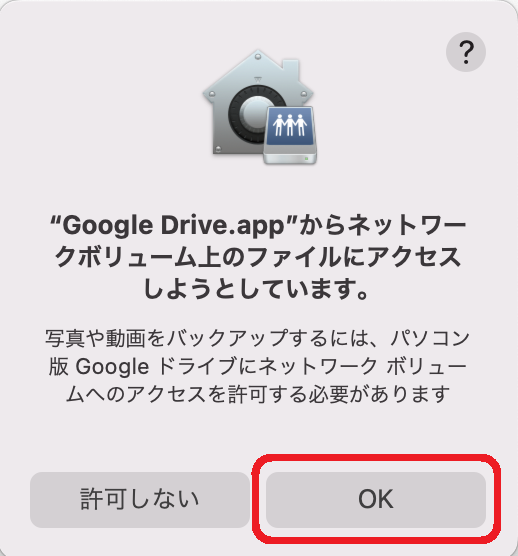
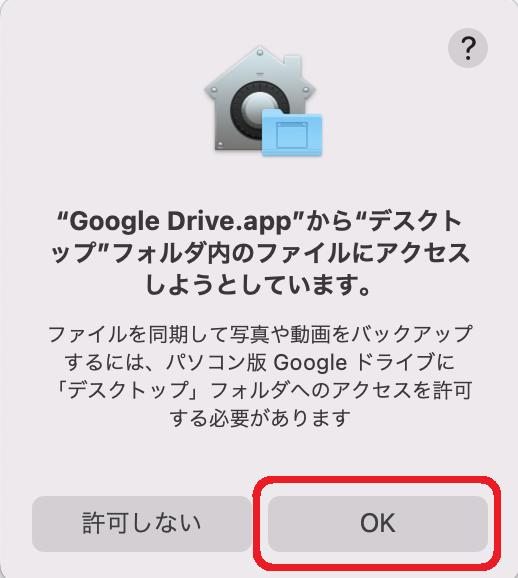
- 画面下のDock の中に Google Drive のアイコン
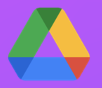 が、画面上のメニューバーに小さい
Google Drive のアイコン
が、画面上のメニューバーに小さい
Google Drive のアイコン
 が表示される。
が表示される。
- 「Finder」を起動すると、左のサイドビューに Google Drive が表示されている。
Finder から Google Drive に最初にアクセスするときは、許可を与える必要がある。
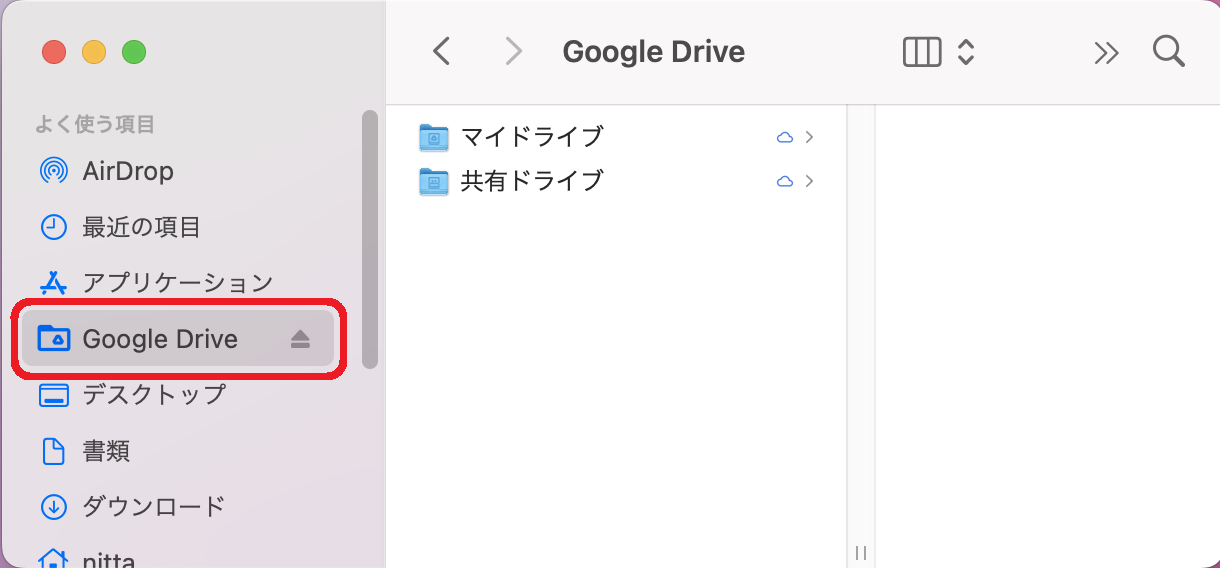
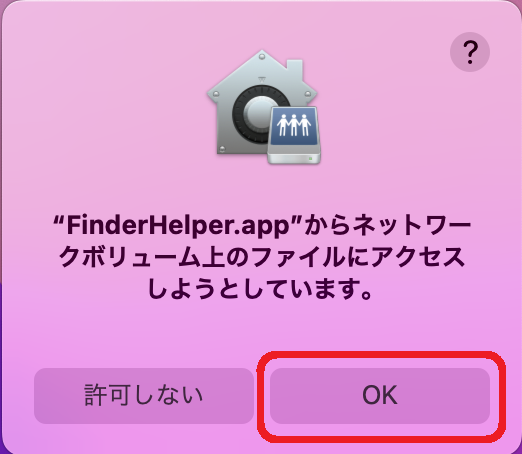
(Optional) Google アカウントを追加する
- 画面上方のメニューバーの Google Drive のアイコン → 「歯車の形のアイコン」 →
「設定」を選択する。
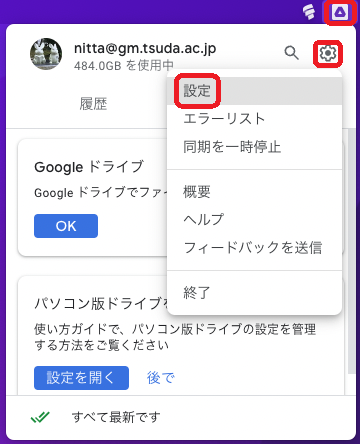
同期方式を確認する